Dokumentet er aktuelt i forhold til Katalog, Minidata og konvertering
|
|
|
- Magne Mortensen
- 8 år siden
- Visninger:
Transkript
1 BIBSYS Autoritetskontroll Brukerhåndbok Skrevet av Nina Berve Oppdatert Dokumentet er aktuelt i forhold til Katalog, Minidata og konvertering Dokument er basert på trykt versjon 'Autoritetskontroll' fra 1991 og 'Ny autoritetskontroll' fra 1997.
2 Autoritetskontroll,
3 Autoritetskontroll,
4 Innhold Innhold... 4 Innledning... 7 Hva er autoritetskontroll?... 9 Autoritetskontroll i BIBSYS... 9 Autoritetsfila Autoritetsposter Standardtittel brukt under forfatter (100) Tittel Serie Forbindelse mellom autoritetsposter og objektposter Henvisningsposter Se-henvisninger Se-også-henvisninger Henvisningene registreres i selve autoritetsfila Kvaliteten på autoritetsfila Autoritetskontroll ved registrering Når er det autoritetskontroll? Status og tilgang Sortering av trefflista Bruke en autoritetspost (PF4 HENT) Se på tilknyttede objektposter (PF2 OPOST) PF-taster/kommandoer Se på en autoritetspost (PF5 SKRIV) PF-taster/kommandoer Se på standardtitler (PF5 S-TIT) PF-taster/kommandoer Registrere ny autoritetspost (PF6 AREG) Endre status på autoritetspost (PF10 STAT) Status 'kat' Status 'mini' Status 'usikker' Status 'lat' Endre status Feil og dubletter i autoritetsfila Rettemuligheter Sende rettemelding (PF9 MELD) PF-taster/kommandoer Autoritetskontroll i Tilvekst Kopiere autoritetspost (AKopi) Kommandoer Autoritetskontroll i autoritetsfila Søke i autoritetsposter og henvisninger (ASøk) Fortekstene i søkeskjermen PF-taster Nabosøk (ANabo) Overgang mellom ASøk og BIBsøk Autoritetskontroll,
5 Opprette ny autoritetspost i ASøk (AReg) Slette autoritetspost (ASLett) Lage note på autoritetspost (ANOte) Registrere henvisninger Når skal det lages henvisninger? Kort huskeliste for henvisninger Se-også-henvisning ved flere enn to navneformer Opprette se-henvisning (SHenv) Opprette se-også-henvisning (OHEnv) Endre se-henvisning (HENDre) Slette se-henvisning (HSlett) Slette se-også-henvisning (OHSlet) Retting i autoritetsfila Endre en autoritetspost (AEndre) Koble dubletter (AKoble) Slette autoritetspost (SLETT) Autoritetskontroll,
6 Autoritetskontroll,
7 Innledning Autoritetskontroll av navneformer er en del av registreringen av bibliografiske data i registreringsskjermen som benyttes i katalogmodulen (inkludert konvertering) og i minidata. Denne håndboka omhandler integrert autoritetskontroll i registreringsskjermen, og søking m.m. i autoritetsfila. Andre aktuelle hjelpemidler BIBSYS-MARC bibliografisk format autoritetsformatet MARC-registrering - Brukerveiledning KATALOG - Brukerhåndbok Minidata - Brukerhåndbok Katalogiseringsregler BIBSYS-vedtak og -avvik fra Katalogiseringsregler BIBSØK - Brukerhåndbok Autoritetskontroll,
8 Autoritetskontroll,
9 Hva er autoritetskontroll? Vi kaller det autoritetskontroll når vi fører kontroll over navneformer for personer og korporasjoner, eller emneord som brukes i en katalog. Autoritetskontroll innebærer også at man har retningslinjer for hvilke navneformer som skal brukes. Denne håndboka omhandler ikke autoritetskontroll av emneord. Autoritetskontroll kan utøves i selve basen, eller navneformene kan være samlet i et eget register, som også kalles autoritetsfil. Mange biblioteksystemer har nå autoritetsfil. Autoritetsfila skal være et hjelpemiddel til å sikre enhetlig bruk av navneformer, og dermed lette gjenfinningen. Etterhvert som basen blir større, blir det stadig viktigere at autoritetsfila har god kvalitet. Dermed er autoritetsfila et hjelpemiddel både for dem som registrerer, og for sluttbrukerne når de søker. Autoritetskontroll i BIBSYS BIBSYS har hatt autoritetsfil siden Den ble opprettet ved å kopiere navneformer fra de bibliografiske postene (objektpostene) med katalogisert status i basen. Senere er autoritetskontrollen blitt integrert og obligatorisk i katalogmodulen, og siste utvidelse er at kontrollen også er obligatorisk for minidata og konvertering. Med dette ønsker vi å oppnå følgende Bedre kvalitet på basen Enklere autoritetskontroll Færre tasterykk ved gjenbruk av autoritetsposter Bedre muligheter for å rette gjennomgående i basen Det er autoritetskontroll på Personnavn Korporasjonsnavn Konferansenavn Standardtitler (med en del unntak) Serietitler (disse er ikke med i den obligatoriske kontrollen) Autoritetskontroll,
10 Autoritetsfila I autoritetsfila finnes både autoriserte former (de som skal brukes) og henvisninger. Henvisningene er ikke-autoriserte former som viser til de autoriserte. Ved søking leder henvisningene til rett navneform. Begge typer er lagret som poster i autoritetsfila, og vi kaller dem autoritetsposter og henvisningsposter. Alle postene i autoritetsfila har en identifikasjonskode på 9 tegn, et AUTID. Eksempel x Alle AUTID starter med bokstaven 'x', deretter 2 sifre for året. Resten er et 6-sifret løpenummer. AUTID blir opprettet automatisk når du registrerer en autoritetspost eller en henvisning. Autoritets- og henvisningsposter har MARC-felt på samme måte som objektposter. Henvisningspostene har alltid MARC-feltkode som starter på 9. Eksempler 100 $a Ibsen, Henrik (autoritetspost) 900 $a Fabricius, Sara (henvisningspost) Oversikt over MARC-feltene for autoritetsposter finner du bakerst i BIBSYS-MARC bibliografisk format. Autoritetsposter Autoritetspostene skal inneholde korrekt form og skrivemåte for personnavn, korporasjonsnavn, konferansenavn, standardtitler og serietitler. Det er disse formene som skal brukes i de bibliografiske postene i basen, for å sikre enhetlig registrering. Autoritetspostene har MARC-felt som korresponderer med feltene i objektpostene, men objektpostene har flere MARC-felt som tilsvarer det samme autoritetsfeltet. For hvert av disse MARC-feltene i objektpostene skal det finnes en autoritetspost Autoritetspost Objektpost , 600 eller 700 Person , 610 eller 710 Korporasjon , 611 eller 711 Konferanse Autoritetskontroll,
11 , 630 eller 730 Standardtittel (som ordningsord) eller 830 Serietittel I tillegg finnes poster som ikke er egentlige autoriterer 240 Standardtittel brukt under forfatter (100) Disse er ikke selvstendige poster i autoritetsfila, men de kan legges inn som tekst til enkelte forfatterautoriteter, når standardtittel skal brukes. F.eks. for greske og latinske forfattere før år 1500, og komponister. 245 Tittel Vanlige titler skal ikke autoritetskontrolleres og skal derfor ikke finnes i autoritetsfila, men i enkelte tilfeller kan det være behov for å lage en henvisning fra en tittelvariant. Da må tittelen det skal vises til, registreres i autoritetsfila (AReg). Men som oftest vil dette behovet kunne dekkes ved å lage en bi-innførsel (MARCfelt 740) i objektposten isteden. 440 Serie Serier er ikke med i den obligatoriske autoritetskontrollen, men postene ligger i autoritetsfila. De kan kopieres inn i registreringsskjermen (se AKopi), det kan lages henvisninger, og det kan opprettes nye serieautoriteter direkte i autoritetsfila (ASøk) med AReg-kommandoen. Forbindelse mellom autoritetsposter og objektposter Autoritetsposter og objektposter ligger lagret i hver sin fil. Men det er en kobling mellom en autoritetspost og tilsvarende felt i en objektpost, ved at autoritetspostens AUTID er lagret i objektposten. Denne koblingen kan utnyttes ved søking (henvisninger), og den gjør det mulig å rette opp flere objektposter med samme autoritet i én operasjon (global retting). Denne koblingen finnes for objektposter med status kat2, kat3, og til dels konv og ukatm (mini), dvs. objektposter som har vært gjennom autoritetskontroll. Autoritetspostene kan ha flere opplysninger enn tilsvarende felt i objektpostene. Noter, som bl.a. gjør det enklere å velge rett autoritet, kan registreres. Slike noter registreres med kommandoen ANOte i ASøk. Eksempel 100 $a Sandel, Cora $y Psevdonym for Sara Fabricius I andre tilfeller er autoritetspostene mindre omfattende enn tilsvarende felt i objekt- Autoritetskontroll,
12 postene. Dette gjelder bl.a. konferanse, der nummer, dato og sted utelates i autoritetsposten. Dette fører til større gjenbruk av data. Eksempel autoritet 111 $a Nordisk forskerseminar objektpost 111 $a Nordisk forskerseminar $c Borgå $d 1983 $n 25 Henvisningsposter En henvisning viser fra ett oppslagsord til et annet, f.eks. fra en navneform som IKKE skal brukes som innførsel, til en som SKAL brukes. Vi kan si at henvisningen består av to deler en til-del og en fra-del, og fra-delen 'viser' til til-delen. Disse to delene er egne poster i autoritetsfila. Det er en kobling mellom disse postene, slik at et søk på én navneform blir ledet til en annen. Disse postene kan være autoriteter eller ikke-brukte former, avhengig av hvilken type henvisning det er. Vi har to typer henvisninger Se-henvisninger og Se-også-henvisninger. Katalogiseringsregelverket bestemmer når de to typene skal brukes. Se-henvisninger Se-henvisninger viser fra ikke-autoriserte poster til autoriserte. Betegnelsen har vi fra kortkatalogen, der en slik henvisning kunne være Italian Physical Society SE Società italiana di fisica Fra-delen er en ikke-autorisert post og kalles henvisningspost (eller ofte bare henvisning). Den har MARC-felt 900, 910, 911, 930, 940 eller 945. Eksempel 910 $a Italian Physical Society Til-delen er en autorisert post en autoritetspost. Den har MARC-felt 100, 110, 111, 130, 245 eller 440. Eksempel 110 $a Società italiana di fisica Autoritetskontroll,
13 Se-også-henvisninger Se-også-henvisninger viser mellom to autoriserte poster, når begge kan brukes i objektposter. F.eks. en korporasjon som skifter navn eller en person som skriver under både virkelig navn og psevdonym Dahl, Tor Edvin SE OGSÅ Torjussen, David Både fra-delen og til-delen er autoritetsposter. 100 $a Dahl, Tor Edvin 100 $a Torjussen, David $y Psevdonym for Tor Edvin Dahl Det vil samtidig være en henvisning som går motsatt vei, slik at en se-ogsåhenvisning gir to henvisninger Torjussen, David SE OGSÅ Dahl, Tor Edvin Henvisningene registreres i selve autoritetsfila Se-henvisningene lagres bare som autoritetsposter, ikke i de enkelte objektpostene. Se-også-henvisninger lages ved å opprette en kobling mellom autoritetsposter. Dette er beskrevet senere i håndboka kommandoene SHenv og OHEnv. Kvaliteten på autoritetsfila BIBSYS autoritetsfil ble opprinnelig laget ut fra de bibliografiske postene, ved å kopiere navneformer mm. over i autoritetsfila. Dette ble valgt istedenfor å bygge opp en ny, kontrollert fil fra bunnen av. Da fikk vi en komplett autoritetsfil straks, men vi fikk også med feil som fantes i de bibliografiske postene. Det har vært ryddet i fila hele tiden, men det har også kommet inn nye feil, bl.a. fordi autoritetskontrollen ikke har vært tvungen fra starten av. Dette er typer feil som du kan støte på Flere autoritetsposter for samme navn, som regel med forskjellig skrivemåte. Dette kaller vi dubletter. En autoritet burde vært flere, f.eks. kan flere personer skjule seg under én autoritet. Skrivefeil i dataene eller feil MARC-felt. Gamle henvisninger (fra BIBSYS-I) kan nå være gale. Delfelt som er overflødige ifølge dagens praksis. Du kan lese mer om hvordan du skal forholde deg når du kommer over feil i kapitlet Feil og dubletter i autoritetsfila. Autoritetskontroll,
14 Kvaliteten på autoritetsfila er avhengig av kvaliteten som legges i katalogiseringsarbeidet. I BIBSYS katalogiserer alle på like fot, og vi har ingen overordnet instans som kontrollerer alt som registreres. Vi kan ikke regne med at autoritetsfila kan bli perfekt og helt feilfri, men alle kan bidra til at den blir et best mulig hjelpemiddel for søking og registrering. Det er for å nå dette målet at autoritetskontrollen også er utvidet til minidata-registrering og konvertering. Autoritetskontroll,
15 Autoritetskontroll ved registrering Når er det autoritetskontroll? Når du katalogiserer, konverterer eller mini-registrerer objektposter blir det foretatt autoritetskontroll. (Det er altså ikke autoritetskontroll i tilvekst, men autoritetsposter kan hentes inn med AKopi.) Alle felt i registreringsskjermen som skal autoritetskontrolleres, sjekkes mot autoritetsfila. Lagring av objektposten er ikke mulig før du har vært gjennom autoritetskontrollen for alle aktuelle felt. I disse tilfellene får du autoritetskontroll Du starter med tom skjerm. Du oppgraderer (katalogiserer post med lavere status). Du foretar endringer i allerede autoritetskontrollerte felt (KORIG). Du kopierer en post, og den er ikke autoritetskontrollert fra før (NYKop, MINKop, KOPI, NYObj). Status og tilgang Det er autoritetskontroll ved registrering av objektposter med status ukatm, konv og kat2/kat3. Det er også status på autoritetspostene som opprettes, tilsvarende objektpostene. Det skilles mellom ukatalogisert og katalogisert, og minidata og konvertering regnes som ukatalogisert. Du har adgang til å bruke og opprette autoritetsposter tilsvarende den adgangen du har til objektpostene Status på autoritetspost Tilsvarende objektpost Katalogtilgang Mini/konv-tilgang kat kat2, kat3 Kan benytte, og registrere nye mini ukatm, konv Kan benytte, må oppgradere usikker kat2, kat3 Kan benytte, kan endre til kat Kan benytte Kan benytte, og registrere nye Kan benytte Den siste autoritetsstatusen er en spesialvariant av 'kat' Autoritetskontroll,
16 'usikker' er autoritetsposter som katalogisator er usikker på. Status endres fra 'kat' av katalogisator, og kan settes tilbake til 'kat'. Autoritetsposter kan også være sperret for redigering. Denne sperringen styres av Nasjonalbiblioteket og kan være både midlertidig og permanent. Du kan ikke endre sperrede autoritetsposter, men autoriteten kan brukes på vanlig måte i autoritetskontrollen. Under autoritetskontrollen vises status kat3 som en *, 'mini' som en m og 'usikker' som en u i lista. De andre statusene vises ikke. Tilgangen innebærer at De som mini-registrerer eller konverterer kan bruke allerede eksisterende autoritetsposter, og ved behov opprette nye som får status 'mini'. De som katalogiserer kan bruke alle poster og opprette nye med status 'kat'. I tillegg må de oppgradere 'mini' autoritetsposter til status 'kat' når de skal benytte dem. Dialog mot autoritetsfila Autoritetskontrollen foregår når du registrerer eller endrer i en objektpost, og den settes igang til slutt etter at du har fylt ut skjermen. (Dvs. du må minst ha fylt ut de obligatoriske feltene.) Når du starter med en tom skjerm, trenger du ikke skrive inn mer enn at det blir fornuftige søkeord for oppslag i autoritetsfila, i de MARC-feltene som skal kontrolleres. Når du har trykket ENTER eller PF9 LAGRE til slutt, gjøres det et søk mot autoritetsfila. Du får opp et mindre vindu i registreringsskjermen. Registrere ny objekt-og dokumentpost(nykat) BIBSYS KATALOG Gi kommando SK-RES SK-KODE j (j/n) OBJEKTID DOKID titt Beatles $c Lars Saabye Christensen Søkeord $a Christensen, Lars Saabye alf Autoritetskontroll. Velg med markør. utgav 900 $a Christensen, Lars Møller forl --> Bruk 100 $a Møller Christensen, Lars ISBN1 100 $a Christensen, Lars P. ISBN2 100 $a Christensen, Lars Salomonsson omf 100 $a Christensen, Lars Saabye 008 *100 $a Christensen, Lars Saabye $d $æ m plass 100 $a Christensen, Lars Thøger 900 $a Christensen, Lars Thøger DEWEY --> Bruk 100 $a Thøger Christensen, Lars oord 900 $a Christensen, Lars Winther alf --> Bruk 100 $a Winther Christensen, Lars FRIDA Enter-PF1---PF2---PF3---PF4---PF5---PF6---PF7---PF8---PF9---PF10--PF11 HJELP OPOST TILBA HENT SKRIV AREG BAK MER <-- --> Enter-PF1---PF2---PF3---PF4---PF5---PF6---PF7---PF8---PF9---PF10--PF11--PF12--- HJELP BIB MENy NETT INLIN SLLIN MER LAGRE LMRK LKOP LFLY Autoritetskontroll,
17 PF-taster/kommandoer i vinduet PF2 OPOST Viser tilknyttede objektposter PF3 TILBA Tilbake til registrereringsskjermen (autoritetskontrollen avbrytes midlertidig) PF4 HENT Henter autoritetsposten du vil bruke til registreringsskjermen PF5 SKRIV Viser fullstendig autoritetspost PF6 AREG Registrere ny autoritetspost PF7 BAK Blar tilbake i trefflista PF8 MER Blar fram i trefflista PF9 <-- Flytter tilbake mot venstre i trefflista PF10 --> Flytter mot høyre i trefflista PF11 AEND Endre autoritetspost (gjelder kun brukere med tilgang til denne kommandoen). Merk at kommandoene bare kan gis i form av PF-taster i dette vinduet. Vinduet vil bli stående i registreringsskjermen til hele autoritetskontrollen er ferdig. Er det flere felt som skal kontrolleres, starter kontrollen nedenfra, med siste felt i skjermen. Det blir foretatt et søk i autoritetsfila på navneformen du har skrevet, og du får en sortert treffliste i vinduet. (Trefflista er egentlig en naboliste.) I lista vises både autoritetsposter og henvisningsposter. Henvisningene har MARC-felt 9xx, og under hver av dem ser du hva den viser til --> Bruk... Har du fått treff på navneformen du skrev i registreringsskjermen, står markøren ved denne autoritetsposten. Dette vil være fjerde innførsel i lista, slik at du kan se de navnene som ligger umiddelbart foran og bak. Sjekk alltid at du har fått rett autoritet! Fikk du ikke nøyaktig treff, står markøren øverst i vinduet og du må selv velge autoritet. Du kan bla framover og bakover i lista med PF8 MER og PF7 BAK. Er du ikke sikker på om du har funnet rett autoritetspost, bør du bla både framover og bakover. Når det er lange navneformer, kan du bla mot høyre med PF10 --> og tilbake til starten med PF9 <--. Er du usikker på om autoriteten du har funnet er den samme som i din post, kan du Autoritetskontroll,
18 sjekke hvilke andre objektposter som er tilknyttet med PF2 OPOST. Trykker du PF3 TILBA vil autoritetskontrollen for siste post avbrytes, og du får tilbake registreringsskjermen. Når du trykker ENTER, vil autoritetskontrollen starte igjen der du avbrøt. Alle feltene må være autoritetskontrollert før posten kan lagres. Når objektposten er lagret, er det opprettet en kobling til autoritetsfila. Sortering av trefflista Trefflista er egentlig en naboliste, og en naboliste er sortert etter søkenøklene og ikke alltid i samme rekkefølge som vi er vant til i en bibliotekskatalog. Du skal være oppmerksom ved sammensatt etternavn for eksempel kommer Moe- Hansen, Ole foran Moe, Anne. Du bør altså bla både bakover og framover hvis du ikke treffer nøyaktig. Å skrevet med AA Søket behandler «aa» og «å» likt. Du vil derfor finne alle «aa» under «å», også navn som ikke er norske eller danske, f.eks. vil Saarinen, Lauri finnes under Så. Bruke en autoritetspost (PF4 HENT) PF-tast/kommando PF4 HENT Kopierer en autoritetspost til registreringskjerm Når du ut fra lista kan avgjøre om du kan bruke en av autoritetspostene, stiller du markøren ved denne posten og trykker PF4 HENT. Det som hentes inn, er alle delfelt som finnes i autoritetsposten, med unntak av notene $h og $y. Noen MARC-felt har delfelt som ikke skal være med i autoritetsposten. F.eks. nr., år og sted for konferanser ($n $d $c i 110, 111, 610, 611, 710 og 711). Disse må du passe på å registrere selv, og de blir stående i registreringsskjermen når autoritetsposten hentes. Konferanser kan ha enten MARC-felt 110 eller 111. Hvis du i registreringsskjermen har skrevet galt felt, f.eks. 111 i stedet for 110, vil rett felt hentes inn. Dette må du være oppmerksom på Hvis det som står i registreringskjermen er identisk med autoriteten, må du likevel Autoritetskontroll,
19 hente, for å opprette forbindelsen til autoritetsfila. Du kan ikke rette i autoritetsposten du henter inn. Hvis det er feil i den, må du bruke den som den er, og melde fra til noen som kan rette. Eller du kan opprette en ny riktig, og rydde i ASøk (se Rettemuligheter). Når du som har kat2-tilgang arbeider med en objektpost som hadde status 'ukatm' (mini) eller 'konv' fra før, må du oppgradere autoritetsposter med status 'mini' til status 'kat' når du henter dem inn. Du får et ekstra vindu med varsel om dette, og oppgraderingen gjøres automatisk. Du må kontrollere disse autoritetspostene like grundig som du kontrollerer resten av objektposten. Trefflista viser både autoritetsposter og henvisninger. Hvis markøren står ved en henvisningspost (MARC-felt 9xx), er det den autoritetsposten det henvises til, som hentes inn når du trykker PF4. Du kan også stille markøren på linjen med --> Bruk. Står markøren på en linje med en Se-også-henvisning, hentes den delen du har fått treff på. Er du usikker på om det er rett autoritetspost, kan du se mer av den med PF5 SKRIV, eller du kan se hvilke objektposter som er tilknyttet, med PF2 OPOST (se senere). Når alle feltene er autoritetskontrollert, forsvinner vinduet og du lagrer objektposten med PF9 LAgre. Autoritetskontroll,
20 Se på tilknyttede objektposter (PF2 OPOST) Hvis du er usikker på om du har funnet fram til rett autoritetspost, kan du se på objektpostene som er tilknyttet én bestemt autoritetspost. Du kan f.eks. se etter om personen skriver om samme fagområde som din bok. Trykker du PF2 OPOST fra autoritetsposten der markøren står i hovedvinduet, får du dette vinduet Registrere ny objekt-og dokumentpost(nykat) BIBSYS KATALOG Gi kommando SK-RES SK-KODE j (j/n) OBJEKTID DOKID titt Beatles $c Lars Saabye Christensen alf Trykk ENTER for å se hele objektposten Side 1 / 10 utgav Yesterday Roman / Christensen, L 1991 forl Når det tause får ord på seg - studentnoveller 1983 ISBN1 Graffiti 1984 ISBN2 Vesterålen lyset, livet, landskapet / Christensen, L 1989 omf Dewar-e-hawa aeena / Christensen, L Grøss noveller for ungdom 1984 plass Zeig's ihnen, Otto! / Christensen, L 1993 Til pengene tar slutt, Al [lydopptak] / Christensen, L 2005 DEWEY Pólbrat / Christensen, L 2004 oord Sneglene / Christensen, L 1988 alf Amatøren / Christensen, L 1995 FRIDA Kamelen i mitt hjerte dikt / Christensen, L 1978 Enter-PF1---PF2---PF3---PF4---PF5---PF6---PF7---PF8---PF9---PF10--PF11 HJELP TILBA MER Enter-PF1---PF2---PF3---PF4---PF5---PF6---PF7---PF8---PF9---PF10--PF11--PF12--- HJELP BIB MENy NETT INLIN SLLIN MER LAGRE LMRK LKOP LFLY PF-taster/kommandoer PF3 TILBA Tilbake til forrige vindu PF7 TOPP Viser toppen av lista PF8 MER Blar en side fram ENTER Viser hele objektposten Autoritetskontroll,
21 Du får en liste over objektposter knyttet til en bestemt autoritetspost. Dette vil i første omgang være mest katalogiserte objektposter. Etterhvert som objektposter med miniog konv-status også blir autoritetskontrollert, vil disse komme med. Hvis det er mange objektposter, vil du kunne bla nedover i lista med PF8. For å se mer av en objektpost, plasserer du markøren på ønsket post og trykker ENTER. Objektposten vises i katalogkortformat, med bibliotekskode for de bibliotek som har eksemplarer (DOKID). For å hente autoritetsposten, må du tilbake til hovedvinduet. Du trykker PF3 for å komme dit. Se på en autoritetspost (PF5 SKRIV) I trefflista (hovedvinduet) ser du ikke alltid alle data som finnes i autoritetsposten, f.eks. vises ikke alle spesialtegn og sorteringsdelfelt. For særlig lange navneformer er det ikke nok å bla mot høyre i trefflista. Du får se mer av autoritetsposten ved å trykke PF5 SKRIV fra trefflista. Registrere ny objekt-og dokumentpost(nykat) BIBSYS KATALOG Gi kommando SK-RES SK-KODE j (j/n) OBJEKTID DOKID titt Storm og stille $b dikt $c Arne Paasche Aasen alf AUTID x MARCID 100 Ant.opost 115 Status kat utgav $a Aasen, Arne Paasche forl $d ISBN1 $æ m ISBN2 $w Åsen, Arne Påsche omf 008 Det er 3 henvisning(er) til denne posten (ENTER viser hele) plass x $a Red, Dorian $y Psevdonym for Arne Paasche Aa DEWEY x $a Dorian Red oord x $a Paasche Aasen, Arne $w Påsche Åsen, Arne alf FRIDA Enter-PF1---PF2---PF3---PF4---PF5---PF6---PF7---PF8---PF9---PF10--PF11 HJELP OPOST TILBA HENT KOPI MELD. STAT Enter P HJELP BIB MENy NETT INLIN SLLIN MER LAGRE LMRK LKOP LFLY Autoritetskontroll,
22 PF-taster/kommandoer PF2 OPOST Viser tilknyttede objektposter PF3 TILBA Tilbake til forrige vindu PF4 HENT Kopierer en autoritetspost til registreringsskjerm PF5 S-TIT Viser standardtitler brukt sammen med en forfatter, hvis de finnes PF6 KOPI Bruker aktuell post til ny registrering av autoritetspost PF9 MELD Sende melding om retting av autoritetspost PF10 STAT Legger inn ny status på en autoritetspost Dette vinduet viser en valgt autoritetspost, og henvisninger til den hvis det finnes. Hvis du har valgt en henvisning, vil du få fram autoritetsposten den viser til. Hvis du vil bruke denne autoritetsposten, kan du hente den inn i registreringsskjermen ved å trykke PF4 HENT fra dette vinduet. Her kan du også se på tilknyttede objektposter med PF2 OPOST (se tidligere). Trenger du å lage en ny autoritetspost som ligner på den du har i vinduet, kan du kopiere denne over til AREG med PF6 KOPI og bruke den som grunnlag for den nye. Registrering av nye autoritetsposter er beskrevet senere. Fra dette vinduet kan du også sende meldinger om retting, eller endre status på autoritetsposter (PF9 MELD, PF10 STAT). Dette er beskrevet senere. Se på standardtitler (PF5 S-TIT) Standardtitler finnes i autoritetsfila på to måter Standardtittel som hovedordningsord eller bi-innførsel / emneinnførsel (MARC-felt 130, 730, 630), er egne autoritetsposter med MARC-felt 130. Disse kommer fram i trefflista i autoritetskontrollen. Standardtitler brukt under forfatter (MARC-240 kombinert med 100) finnes i autoritetsfila knyttet til forfatterautoritetene, ikke som egne autoritetsposter. Disse kan du først se når du har fått fram autoritetsposten for forfatteren Autoritetskontroll,
23 Du kommer til dette vinduet ved å trykke PF5 S-TIT fra autoritetsposten. S-TIT på PF5 i menylinjen vil bare vises i de tilfellene der det finnes standardtitler knyttet til autoritetsposten. Registrere ny objekt-og dokumentpost(nykat) BIBSYS KATALOG Gi kommando SK-RES SK-KODE j (j/n) OBJEKTID DOKID titt alf Antall standardtitler 15 Side 1 / 2 utgav $a Kjærlighedens Komedie forl $a Gengangere ISBN1 $a Rypen i Justedal ISBN2 $a Kejser og Galilæer omf $a Bygmester Solness 008 $a Paa Vidderne plass $a Når vi døde vågner $a Fjeldfuglen DEWEY $a Sancthansnatten oord $a Vildanden alf $a Kongs-Emnerne FRIDA $a Hærmændene paa Helgeland Enter-PF1---PF2---PF3---PF4---PF5---PF6---PF7---PF8---PF9---PF10--PF11 HJELP TILBA HENT MER Enter P HJELP BIB MENy NETT INLIN SLLIN MER LAGRE LMRK LKOP LFLY PF-taster/kommandoer PF3 TILBA Tilbake til forrige vindu PF4 HENT Kopierer en autoritetspost til registreringsskjerm PF7 BAK Blar tilbake i lista PF8 MER Blar fram i lista Hvis du trenger en av titlene til MARC-felt 240 i registreringsskjermen, kan du plassere markøren på ønsket tittel og trykke PF4 HENT. Da vil denne tittelen og selve autoritetsposten hentes til registreringsskjermen. Tittelen plasseres i MARCfelt 240 på FRIDA-linjen. Skal du bruke standardtittelen til felt 600 eller 700, må du endre feltkode 240 til delfeltkode $t. I musikkskjermen (NYMus) legges standardtittelen etter forteksten 'stit'. Obs at det er bare 240 $a (tittelen) som nå finnes i autoritetsfilen. Resten av delfeltene må du registrere selv. Autoritetskontroll,
24 Registrere ny autoritetspost (PF6 AREG) Har du bladd i trefflista og ikke funnet en autoritetspost du kan bruke, må du registrere en ny autoritetspost for å få lagret objektposten. Du kommer til dette vinduet ved å trykke PF6 AREG fra hovedvinduet Registrere ny objekt- og dokumentpost (NYKat) BIBSYS KATALOG Gi kommando SK-RES SK-KODE j (j/n) OBJEKTID DOKID titt alf utgav Registrere ny autoritetspost (AReg) forl ISBN ISBN2 100 $a Nordmann, Ola omf 008 plass DEWEY oord 100 N alf FRIDA -PF1--PF2--PF3--PF4--PF5---PF6--PF7--PF8--PF9--PF10--PF11-PF12-- Enter-PF1---P HJELP TILBA TOP INLIN SLLIN BAK MER LAGRE LMRK LKOP LFLY HJELP B Det du har skrevet i registreringsskjermen blir automatisk kopiert inn i ARegvinduet, og du kan bruke det som grunnlag for en ny autoritetspost. Bare delfelt som skal være med i autoritetsposten, blir kopiert inn. MARC-feltet blir endret hvis det er nødvendig. F.eks. blir 700 endret til 100, fordi det er 100 som er MARC-feltet for person i autoritetsfila. PF-tastene er de samme som i registreringsskjermen, og du lagrer den nye autoritetsposten med PF9 LAGRE. Den nye posten blir deretter kopiert inn i registreringsskjermen. Skulle en identisk autoritetspost likevel finnes fra før, får du melding når du lagrer, med spørsmål om du vil opprette en ny post. Du kan også bruke en eksisterende autoritetpost som grunnlag for registrering av en ny. Dette gjøres via visningen (PF5 SKRIV) av autoritetsposten med PF-tast for KOPI, som gir samme skjerm som AREG. Autoritetskontroll,
25 Endre status på autoritetspost (PF10 STAT) I forbindelse med at autoritetskontrollen også brukes ved mini-registrering og konvertering, er det innført status på autoritetsposter. Mini- og konv-registrerte autoritetsposter får mini-status, som automatisk oppgraderes når autoritetene benyttes ved katalogisering. (Dette tilsvarer oppgradering av objektposter fra ukat til kat2 / kat3.) Statusene blir vanligvis satt av systemet, men i noen tilfeller kan du selv endre status. Status 'kat' Alle autoritetsposter fikk ved oppstart av integrert autoritetskontroll statusene kat eller lat. ('lat' er autoriteter fra lista 'Greske og latinske navneformer inntil år 1500'.) Disse statusene vises når du har tatt fram én enkelt autoritetspost i vinduet. Status 'mini' Mini- og konv-registrerte autoritetsposter får status mini. Denne vises på autoritetsposten, og i tillegg i trefflista som m. Når du ved katalogisering skal hente inn en autoritetspost med status mini, får du et varsel om at autoritetsposten samtidig blir oppgradert til status 'kat'. Du må kontrollere disse mini-postene like nøye som om det skulle vært en ny autoritetspost. Status 'usikker' Det finnes også en status for autoritetsposter som kan være gale status usikker. Denne vises på autoritetsposten, og i tillegg i trefflista som u. Status 'usikker' brukes til å merke autoritetsposter som kanskje ikke er riktige, og det er den som katalogiserer som kan merke postene. Når du har oppdaget en feil og har sendt rettemelding, kan du samtidig merke autoritetsposten som 'usikker'. Du bør samtidig legge inn en note på autoritetsposten med kilde e.l. Noten legges inn i $h (intern note) med kommando ANOte i ASøk. Når en 'usikker' autoritetspost er kontrollert og evt. rettet, kan status settes tilbake til 'kat'. Når du ved katalogisering skal hente inn en autoritetspost med status usikker, får du et varsel om statusen. Du blir ikke forhindret i å bruke den. Har du anledning til å kontrollere autoritetsposten, er det fint om du kan gjøre dette, og deretter sette på 'kat'-status. Status 'lat' Dette var et spesialtilfelle av status 'kat'. Autoritetspostene finnes også i lista 'Greske og latinske navneformer inntil år 1500' og er spesielt kvalitetskontrollerte. Statusen er senere konvertert til kat og sperret for redigering. Bare personer med Autoritetskontroll,
26 spesiell adgang kan endre eller registrere disse postene, men de kan alltid brukes som autoritetsposter på vanlig måte. Postene har den interne noten $h Navneform hentet fra 'Greske og latinske navneformer inntil år 1500'. Det kan bli aktuelt å gjøre tilsvarende for andre, spesielt kontrollerte poster. Endre status Har du katalogtilgang, kan du endre status Du kan endre kat til usikker, og usikker til kat. Du kan oppgradere mini til kat. Dette gjøres vanligvis automatisk ved at du henter autoriteten, men du kan også endre statusen uten å hente inn. For å få endret status på en autoritetspost, må du ha skrevet den ut i vinduet for autoritetskontroll (PF5 SKRIV). Trykk PF10 STAT for å få dette lille vinduet Registrere ny objekt- og dokumentpost (NYKat) BIBSYS KATALOG Gi kommando SK-RES SK-KODE j (j/n) OBJEKTID DOKID titt alf utgav AUTID Status kat forl $a A ISBN1 $w å * * * Endring av status * * * ISBN2 omf Det U Usikker K Kat plass x940 Ny status _ DEWEY oord 100 A alf åsen, FRIDA Enter-PF1---PF2---PF3---PF4---PF5---PF6---PF7---PF8---PF9---PF10 Enter-PF1---P HJELP OPOST TILBA HENT KOPI MELD STAT HJELP B Du setter ny status på autoritetsposten ved å skrive u eller k der markøren står, og deretter trykke ENTER. Autoritetskontroll,
27 Feil og dubletter i autoritetsfila Når du har fått vinduet hvor du skal velge autoritetspost, kan du støte på f.eks. flere like personnavn. Noen ganger vil disse ha leveår eller andre opplysninger som viser at det faktisk er forskjellige personer, men det kan også forekomme at én person feilaktig har fått mer enn en autoritetspost, f.eks. med litt forskjellig stavemåte. Du må sjekke hver av dem nærmere for å finne hvilken du skal bruke. Det er viktig at du ikke løser problemet ved å opprette enda en autoritet! Noen tips før du går til andre hjelpemidler Sjekk objektpostene (OPOST) er det samme fag eller emne? Hvis det er samme person, velg da den formen som oftest forekommer i 245$c (ansvarsfeltet). Hvis den ene autoriteten har mange objektposter tilknyttet og den andre har få, er det sannsynlig at den siste er gal. Sjekk om det finnes henvisninger. Den autoriteten som har henvisninger tilknyttet, er ofte mer gjennomtenkt. Varianter som kan forekomme 100 $a Nordmann, O. Samme person kan ha brukt både fullt navn og initialer. 100 $a Nordmann, O. $q Ola $q (forklarende tilføyelse) med utfylt fornavn er brukt for å skille like navn. Dette bruker vi sjelden, vi bruker heller leveår. $q kan være tatt med fra LCbrønnen. 100 $a Nordmann, Ola 900 $a Nordmann, Ola Samme navn kan forekomme både som autoritetspost og som henvisningspost. Hvis det er samme person, er det en feil. 100 $a Nordmann, Ola $d Leveår brukes for å skille mellom personer med like navn. 100 $a Nordmann, Ola $h Flere personer, leveår ikke funnet Er det ikke mulig å finne leveår, kan en av autoritetspostene være uten. Denne kan være felles post for flere. 100 $a Nordmann, Ola $c red. Gal bruk av MARC-formatet kan ha gitt ekstra autoritet. 100 $a Noremann, Ola Trykkfeil i navnet kan ha gitt ekstra autoritet. Autoritetskontroll,
28 Rettemuligheter Det er flere muligheter til å få rettet opp autoritetsposter, og objektpostenes tilknytning til autoritetsposter. Alle har ikke adgang til alle disse metodene; adgangen er begrenset etter hvor store endringer som gjøres. Autoritetsfila gjennomgås automatisk av BIBSYS en gang per uke for å slette 'tomme' autoritetsposter. 'Tomme' vil si at autoritetsposten verken har objektposter eller henvisningsposter tilknyttet. En gal autoritetspost kan slettes når den er 'frigjort' fra objektposter og henvisninger (den er 'tom'). Dette kan gjøres med KORIG i objektposten, og eventuelt med ASLett i ASøk (se under). Endring i selve autoritetspostene og kobling av dubletter kan bare gjøres av personer i BIBSYS og enkelte personer i de større bibliotekene. Disse rutinene er beskrevet i kapitlet Retting i autoritetsfila. Når du kommer over feil, bør du fortrinnsvis benytte en av de eksisterende autoritetspostene. Men hvis det er få objektposter tilknyttet og du er sikker på hva feilen er, kan du rydde slik Hvis det finnes både en rett og en gal autoritetspost, gå inn i objektpostene (KORIG) og rett opp ved å hente inn den riktige autoritetsposten. Til slutt blir den gale 'tom' og blir slettet ved neste automatiske sletting (forutsatt at den ikke har henvisninger tilknyttet). Du kan eventuelt selv slette den gale straks med ASLett. Hvis det finnes bare en gal autoritetspost kan du lage en ny riktig med AReg, enten direkte i ASøk eller via en objektpost. Resten av objektpostene retter du som over. Er du usikker på om det er feil, eller det er så mange objektposter tilknyttet at det blir for mye arbeid å rette hver enkelt, kan du sende melding til noen som har retteadgang. Ikke opprett ny autoritetspost uten å rette de gale selv eller melde fra. Sende rettemelding (PF9 MELD) De fleste som katalogiserer har ikke adgang til å rette i selve autoritetsfila. Hvis du ser at det er feil eller dubletter og du ikke får rettet selv (se over), kan du sende melding til en som har tilgang til å rydde. I de store bibliotekene har noen personer rettetilgang, og du bruker eget bibliotek før du henvender deg videre. De andre kan sende melding til EPOS-gruppe AUTVAKT eller epostgruppe autvakt@bibsys.no. (Dette er nå det samme som KATVAKT.) Når du sender melding til Autvakt, bør du gjøre undersøkelser på forhånd, slik at Autvakt får minst mulig verifiseringsarbeid. Autoritetskontroll,
29 Du kan sende rettemelding direkte fra autoritetskontrollen. Still markøren foran autoritetsposten i autoritetskontroll-vinduet og trykk PF5 SKRIV, slik at du får skrevet ut hele autoritetsposten. Trykk så PF9 MELD og du får et vindu med forslag til melding Registrere ny objekt- og dokumentpost (NYKat) BIBSYS KATALOG Gi kommando SK-RES SK-KODE j (j/n) OBJEKTID DOKID titt alf utgav Sende melding til ansvarlig for rydding i autoritetsfila forl ISBN1 Forespørsel om rydding av autoritetspost x ISBN2 $a Aasen, Arne Paasche omf 008 plass DEWEY oord 100 A Hilsen alf åsen, AA03ABCD FRIDA Mail/EPOS-adresse Enter-PF1---PF2---PF3---PF4---PF5---PF6---PF7---PF8---PF9---PF10 Enter-PF1---P HJELP TILBA SEND SLETT HJELP B PF-taster/kommandoer PF3 TILBA Tilbake til forrige vindu PF5 SEND Sender epost eller EPOS PF6 SLETT Sletter innholdet i brevet En fortekst med informasjon om AUTID og navn blir automatisk lagt i toppen. Dette kan du slette med PF6 SLETT hvis du ønsker en helt annen tekst. Forklar problemet, og gjør helst noen undersøkelser selv og foreslå en løsning. Fyll ut EPOS- eller epostadresse til den du vil sende meldingen til. Brevet sendes ved å trykke PF5 SEND. Systemet finner selv ut om du sender epost eller EPOS ved å sjekke om adressen (som alltid vil ligge i en epostadresse). Autoritetskontroll,
30 Autoritetskontroll i Tilvekst Katalogisering, mini-registrering og konvertering har integrert autoritetskontroll. I tilvekstmodulen er det ingen tvungen autoritetskontroll ved registrering av bibliografiske data. Men du kan kopiere poster fra autoritetsfila inn i den bibliografiske skjermen, med kommandoen AKopi. Slik sparer du inntasting, og får en kontroll på at du bruker en godkjent navneform. Det er også mulig å bruke AKopi ved katalogisering, for å få kopiert inn serieautoritetsposter (som ikke er med i den integrerte kontrollen). Kopiere autoritetspost (AKopi) Denne kommandoen brukes til å kopiere en autoritetspost fra Asøk til registreringsskjermen. Det lages ingen kobling fra objektposten til autoritetsfila det er kun kopiering av data. Kommandoer ASøk AKopi TILBake gå til søking i autoritetsfila merke autoritetspost som skal kopieres gå tilbake til registreringsskjermen Du starter i den bibliografiske registreringsskjermen. Gå til kommandolinjen og skriv ASøk eller trykk PF4 ASøk. Svar 'j' når du blir spurt om du skal avbryte. I Asøk søker du fram rett autoritetspost. Skriv AKopi eller trykk PF6 AKopi. Da får du fram et lite vindu Utskrift av referanse nr. 1 Antall treff 2 BIBSYS SØKING Gi kommando AUTID x MARC-felt 100 Gi rett tet Status kat marcfelt $a Bing, Jon Søk i AUTFIL ga 1 treff på person bing, jon? Enter-PF1---PF2---PF3---PF4---PF5---PF6---PF7---PF8---PF9---PF10--PF11--PF12--- HJELP Anabo MENy Liste SKRiv Akopi Opost ASøk Autoritetskontroll,
31 Rett MARC-koden hvis du skal bruke autoritetsposten i et annet felt enn det som er foreslått, f.eks. 700, og trykk ENTER. Søk eventuelt etter flere autoriteter. Trykk PF6 TILBA eller skriv TILBake på kommandolinjen, for å komme tilbake til registreringsskjermen. AUTID for autoritetspostene er nå kopiert inn Registrering/endring kan utføres Motta ubestilte eksemplar (MOtta) BIBSYS TILVEKST Gi kommando OBJEKTID DOKID titt Marco Polos nye eventyr $c Bing & Bringsværd alf utgav forl Oslo $b Gyldendal $c 1980 ISBN1 ISBN2 omf 008 oord alf FRIDA 100 x x Enter-PF1---PF2---PF3---PF4---PF5---PF6---PF7---PF8---PF9---PF10--PF11--PF12--- HJELP BIB MENy ASØK INLIN SLLIN MER LAGRE LMRK LKOP LFLY Når du har fylt ut minst de obligatoriske feltene 'forl' og 'plass', kan du trykke ENTER for å få dataene til autoritetspostene (her personnavnene) kopiert inn på rett plass. Autoritetskontroll,
32 Autoritetskontroll i autoritetsfila Du kan søke direkte i autoritetsfila i søkeprogrammet ASøk. Her kan du også lage henvisninger og foreta en del mindre rettinger. Registrerings- og rettekommandoene er bare åpne for de med kat2- og kat3-adgang. Noen av rettekommandoene har begrenset tilgang. Disse er samlet i kapitlet 'Retting i autoritetsfila'. Alle har adgang til å søke. Alle kommandoene gis fra ASøk. Søke i autoritetsposter og henvisninger (ASøk) I søkeprogrammet ASøk søker du i hele autoritetsfila, både i autoritetsposter og henvisningsposter. Du kommer til ASøk med PF7 ASøk i søkemenyen, eller med kommando ASøk fra BIBsøk, Katalog eller Utlån. ASøk ligner bibliografisk søk (BIBsøk), og en del felles funksjoner vil derfor ikke bli forklart her. Du søker i denne skjermen Søking i autoritetsfil (ASøk) Gi kommando BIBSYS SØKING Fyll ut ett av feltene nedenfor Person Korporasjon Tittel Serie Autid Marc-felt Enter-PF1---PF2---PF3---PF4---PF5---PF6---PF7---PF8---PF9---PF10--PF11--PF12--- HJELP BIB MENy ANabo ASøk Autoritetskontroll,
33 Fortekstene i søkeskjermen Person MARC-felt 100 og 900 Korporasjon MARC-felt 110, 111, 910 og 911. Begge linjer kan fylles ut Tittel MARC-felt 130, 930, 945 (og unntaksvis 245) Serie MARC-felt 440 og 940 AUTID MARC-felt Identifikasjonsnummer for autoritetsposter og henvisninger MARC-felt en ønsker å søke på Bare ett av feltene kan fylles ut og søkes av gangen. Fra søkeskjermen kan du gå rett til andre søk PF2 BIB gir søkeskjerm for BIBsøk. PF4 ANabo gir søkeskjerm for naboliste i autoritetsfila. Antall treff avgjør hvordan søkeresultatet vises Ingen treff gir automatisk naboliste for det du søkte på (se ANabo). Ett treff viser hele autoritetsposten eller henvisningen. Flere treff gir treffliste. Eksempel på treffliste TREFFLISTE Søking i autoritetsfil (ASøk) BIBSYS SØKING Gi kommando Søk i AUTFIL ga 23 treff på person ' nilsen, n? ' $a Nilsen, Nikolai $a Nilsen, Norvald $d $h Skriver om musikk og dans $a Nilsen, Nina Schanche $a Nilsen, Nils Ivar $a Nilsen, Nina Gudrun $a Nilsen, Nils Petter $a Nilsen, Nils M $a Nilsen, Norvald $h Skriver om kjemi $a Nilsen, Nils Vogt $a Nilsen, Nils Johan $a Nilsen, Nan $a Nilsen, Nils O $a Nilsen, Njål-Magne $a Nilsen, Nils Aagaard- $w Nilsen, Nils Ågård $a Nilsen, Nina Elisabeth Enter-PF1---PF2---PF3---PF4---PF5---PF6---PF7---PF8---PF9---PF10--PF11--PF12--- HJELP ANabo MENy LIste SKRiv MER ASøk Her får du med MARC-feltet i lista, slik at du kan se om det er en autoritetspost eller en henvisning autoritetsposter starter med tallet 1 eller 4 (serie), henvisninger starter Autoritetskontroll,
34 med tallet 9. Du blar med PF8 MER og PF7 BAK. Lista kan ikke sorteres. Vil du ha en sortert liste, kan du trykke PF4 ANabo og få naboliste (se ANabo). Du får fram den enkelte autoritetspost med PF5 SKRiv eller kommandoen SKRiv,<nummer>. Eksempel på autoritetspost, med henvisning Utskrift av referanse nr. 1 Antall treff 1 BIBSYS SØKING Gi kommando AUTID x MARC-felt 100 Type Autoritet Status kat $a Sandel, Cora $y Psevdonym for Sara Fabricius Det finnes 1 henvisning til denne posten. Søk i AUTFIL ga 1 treff på person ' sandel, cora ' Enter-PF1---PF2---PF3---PF4---PF5---PF6---PF7---PF8---PF9---PF10--PF11--PF12--- HJELP ANAbo MENy LIste SKRiv OPost ASøk HENV Eksempel på henvisning Utskrift av referanse nr. 1 Antall treff 1 BIBSYS SØKING Gi kommando AUTID x MARC-felt 900 Type Henvisning Status kat $a Fabricius, Sara SE-henvisning til x Bibliotek a d k Søk i AUTFIL ga 1 treff på person ' fabricius, sara ' Enter-PF1---PF2---PF3---PF4---PF5---PF6---PF7---PF8---PF9---PF10--PF11--PF12--- HJELP ANAbo MENy LIste SKRiv ASøk APost For alle postene vises det opplysninger om AUTID, MARC-felt, type (autoritetspost eller henvisning), status og dataene i posten. Øvrige opplysninger varierer for autoritetsposter og henvisninger, og tilgjengelige PF-taster skifter. Autoritetskontroll,
35 PF-taster Noen PF-taster er avhengige av hvilken post du har på skjermen. Alle kan også gis som kommando. PF2 ANabo PF4 LIste PF5 SKRiv PF6 STIT PF9 OPost PF10 ASøk PF11 APost PF12 HENV Gir naboliste for posten Gir trefflista ved flere treff Gir utskrift av neste post. ENTER kan brukes isteden Viser standardtitler tilknyttet klassiske forfattere og komponister Viser én og én objektpost som er tilknyttet autoritetsposten. Du blar med ENTER. Gir tom søkeskjerm for nytt søk Viser autoritetsposten, når du har en henvisning i skjermen Viser henvisningen(e), når du har en autoritetspost i skjermen Nabosøk (ANabo) Nabosøk gir naboliste fra autoritetsfila. Naboliste er en alfabetisk sortert liste over de autoritets- og henvisningsposter som kommer etter det du har søkt på. En naboliste er ikke en vanlig treffliste, men et utdrag av søkeindeksen (søkeordene). Har du ikke fått riktig treff i vanlig søk, kan det være nyttig å bla i nabolista. Også når du får veldig mange treff i ASøk, kan det lønne seg å skifte til ANabo. Du kommer inn i ANabo i følgende tilfeller Null treff i ASøk gir automatisk naboliste. Når du har søkt fram en post i ASøk og trykker PF2 ANabo, får du naboliste for posten. Fra søkeskjermen i ASøk kan du få søkeskjerm for nabosøk med kommandoen ANabo eller PF4 ANabo. Autoritetskontroll,
36 Kommandoen ANabo eller PF4 Anabo fra ASøk gir denne søkeskjermen Naboordsøking i autoritetsfil (ANabo) Gi kommando BIBSYS SØKING Fyll ut ett av feltene nedenfor Person Korporasjon Tittel Serie Enter-PF1---PF2---PF3---PF4---PF5---PF6---PF7---PF8---PF9---PF10--PF11--PF12--- Help BIB MENy ANabo ASøk Fyll ut ett av feltene (det har ingen hensikt å fylle ut flere). Du trenger ikke trunkere, men stopp f.eks. etter initial for fornavn for å få med flest mulig varianter. Her er det søkt på 'dosto' for å finne Dostoevskij som kan skrives på mange forskjellige måter Nabosøkeordliste (ANabo) Gi kommando BIBSYS SØKING N1 < dosto > N2 100 dostoevskaja, a g 1 N3 900 dostoevskaja, anna grigorevna 1 N4 900 dostoevskaja, anna grigorevna snitkina 1 N5 100 dostoevskaja, ljubov fedorovna 1 N6 100 dostoevskij, a m 1 N7 100 dostoevskij, f m 1 N8 900 dostoevskij, fedor michajlovic 1 N9 900 dostoevsky, anna 1 N dostoevsky, f m 1 N dostoevsky, fedor m 1 N dostoevsky, fedor mikhailovich 1 N dostoevsky, fydor 1 N dostoevsky, fyodor 1 N dostoievski, fiodor mikhailovitch Enter-PF1---PF2---PF3---PF4---PF5---PF6---PF7---PF8---PF9---PF10--PF11--PF12--- Help BIB MENy ANabo MER ASøk Nabolista viser alfabetisk liste over søkeordene (navnene) som kommer etter det du søkte på. Lista viser nummer for innførsel, MARC-felt, innførsel og antall. Antallet viser hvor mange poster som finnes. (Er antallet større en 1, kan det være dubletter.) Innførslene er skrevet med små bokstaver, fordi det er søkeordene og ikke selve autoritets- eller henvisningspostene som vises. Autoritetskontroll,
37 Du kan bla framover med PF8 MER, men ikke bakover til foran starten. Du kan gjøre nytt søk i ASøk på en av innførslene i lista ved å gi kommandoen ASøk,<nummer i lista>. Eksempel ASøk,7 Har du kommet til nabolista på grunn av feilstaving i ASøk, kan du få tilbake ASøk for korrigering med kommandoen KORSøk fra nabolista. (Tilsvarende KORSøk i BIBsøk.) Overgang mellom ASøk og BIBsøk Du kan ta med et søkeord fra ASøk til BIBsøk, og omvendt Når du har en autoritetspost i skjermen i ASøk, kan du få søkt på denne i BIBsøk med kommandoen BIBsøk, fra ASøk. Når du har søkt på et autoritetskontrollert felt i BIBsøk og fått treff, kan du søke på termen i ASøk med kommandoen ASøk, fra BIBsøk. Du kan ikke gjøre dette hvis det du søkte på var f.eks. et dokid. Søk på henvisninger i BIBsøk er beskrevet i BIBSØK - Brukerhåndbok. Autoritetskontroll,
MINKop gir mulighet for automatisk generering av DOKID. 2004-11-01: Mindre endringer på grunn av nye og endrede 008 koder for $a og $b.
 MINIDATA Brukerhåndbok Oppdatert 2010-05-19 2010-05-19 MINKop gir mulighet for automatisk generering av DOKID. 2004-11-01 Mindre endringer på grunn av nye og endrede 008 koder for $a og $b. Oppdatert med
MINIDATA Brukerhåndbok Oppdatert 2010-05-19 2010-05-19 MINKop gir mulighet for automatisk generering av DOKID. 2004-11-01 Mindre endringer på grunn av nye og endrede 008 koder for $a og $b. Oppdatert med
2006-10-02: Ä Lagt inn nytt kapittel 'Statistikk' (veiledning til Katalog-statistikken).
 Katalog Brukerhåndbok Oppdatert 2013-02-05 2009-03-31 Oppdatert beskrivelse av kommando gjenbruk. 2008-08-22 Fjernet henvisninger til BibSøk Nett. 2008-01-24 Lagt til forklaring til antall gratisressurser
Katalog Brukerhåndbok Oppdatert 2013-02-05 2009-03-31 Oppdatert beskrivelse av kommando gjenbruk. 2008-08-22 Fjernet henvisninger til BibSøk Nett. 2008-01-24 Lagt til forklaring til antall gratisressurser
Tegnbaserte skjermer via Telnet
 Tegnbaserte skjermer via Telnet Brukerhåndbok Oppdatert: 2004-12-28 2004-12-28: Nye skjermbilder og små justeringer. Dette dokumentet har tidligere vært navngitt som: "BIBSYS-grensesnittet: Tegnbaserte
Tegnbaserte skjermer via Telnet Brukerhåndbok Oppdatert: 2004-12-28 2004-12-28: Nye skjermbilder og små justeringer. Dette dokumentet har tidligere vært navngitt som: "BIBSYS-grensesnittet: Tegnbaserte
Brukerprofil og brukeropplysninger
 Brukerprofil og brukeropplysninger Brukerhåndbok Oppdatert: 2007-01-15 2007-01-15: Endret beskrivelse av rolleskjermen. 2005-10-13: Tilføyd beskrivelse av nytt felt i brukerprofilen: Ksted. 2005-02-15:
Brukerprofil og brukeropplysninger Brukerhåndbok Oppdatert: 2007-01-15 2007-01-15: Endret beskrivelse av rolleskjermen. 2005-10-13: Tilføyd beskrivelse av nytt felt i brukerprofilen: Ksted. 2005-02-15:
Registrere bestillingsønske
 Registrere bestillingsønske Veiledning Oppdatert: 2005-06-22 2005-06-22: Diverse mindre oppdateringer: Lagt til en kort innledning. Rettet terminologi. Fjernet omtale av feltet 'Reservert for'. Rettet
Registrere bestillingsønske Veiledning Oppdatert: 2005-06-22 2005-06-22: Diverse mindre oppdateringer: Lagt til en kort innledning. Rettet terminologi. Fjernet omtale av feltet 'Reservert for'. Rettet
Dokumentet er aktuelt i forhold til Katalog, Tilvekst og Minidata : Rettet språkkoder fra nor til nob i eksempler.
 MARC-registrering Brukerveiledning Oppdatert 2005-12-02 Dokumentet er aktuelt i forhold til Katalog, Tilvekst og Minidata 2005-12-02 Rettet språkkoder fra nor til nob i eksempler. 2004-09-23 Rettet eksempler
MARC-registrering Brukerveiledning Oppdatert 2005-12-02 Dokumentet er aktuelt i forhold til Katalog, Tilvekst og Minidata 2005-12-02 Rettet språkkoder fra nor til nob i eksempler. 2004-09-23 Rettet eksempler
Du spør, Bibliografisk gruppe svarer. BIBSYS-konferansen 14. mars 2017
 Du spør, Bibliografisk gruppe svarer BIBSYS-konferansen 14. mars 2017 Når skal vi sende rettemelding til andre bibliotek? Vi sender rettemelding når det har en hensikt for eksempel hvis det er misforståelser
Du spør, Bibliografisk gruppe svarer BIBSYS-konferansen 14. mars 2017 Når skal vi sende rettemelding til andre bibliotek? Vi sender rettemelding når det har en hensikt for eksempel hvis det er misforståelser
Katalogisering av musikk
 Katalogisering av musikk Brukerhåndbok Oppdatert: 2005-10-03 2008-08-22: Erstattet BibSøk Nett med BIBSYS Ask. 2005-10-03: Revidert tekst til 6.1G. Dokumenter uten felles tittel. Sporposter skal lages
Katalogisering av musikk Brukerhåndbok Oppdatert: 2005-10-03 2008-08-22: Erstattet BibSøk Nett med BIBSYS Ask. 2005-10-03: Revidert tekst til 6.1G. Dokumenter uten felles tittel. Sporposter skal lages
Katalogiseringsregler
 Vedlegg til S-2012/25 Revisjon av BIBSYS-vedtak og avvik fra Katalogiseringsregler Til møte i Bibliografisk gruppe 17.10.2012 Katalogiseringsregler 1.1F2 Forfatternavn tatt fra forordet 28.06.82 I Katalogiseringsregler
Vedlegg til S-2012/25 Revisjon av BIBSYS-vedtak og avvik fra Katalogiseringsregler Til møte i Bibliografisk gruppe 17.10.2012 Katalogiseringsregler 1.1F2 Forfatternavn tatt fra forordet 28.06.82 I Katalogiseringsregler
En bedre katalog. Innlegg på BIBSYS-konferansen i Trondheim, 16. mars 2016 Anette Munthe
 En bedre katalog Innlegg på BIBSYS-konferansen i Trondheim, 16. mars 2016 Anette Munthe Hva er en god katalog? Korrekte og rike poster som sikrer god og presis gjenfinning både med hensyn til formell og
En bedre katalog Innlegg på BIBSYS-konferansen i Trondheim, 16. mars 2016 Anette Munthe Hva er en god katalog? Korrekte og rike poster som sikrer god og presis gjenfinning både med hensyn til formell og
Import av bibliografiske data. Innholdsfortegnelse
 Import av bibliografiske data. Versjon 9, 2004-11-01 Oppdatert: 2006-05-23 Jan Erik Garshol Arnvid Hellebust Innholdsfortegnelse Innledning... 2 1. Nye bibliotek/samlinger og import... 3 2. Gangen i en
Import av bibliografiske data. Versjon 9, 2004-11-01 Oppdatert: 2006-05-23 Jan Erik Garshol Arnvid Hellebust Innholdsfortegnelse Innledning... 2 1. Nye bibliotek/samlinger og import... 3 2. Gangen i en
Lenking av serier og flerbindsverk
 Lenking av serier og flerbindsverk Brukerhåndbok Oppdatert: 2012-12-12 Dokumentet er aktuelt i forhold til Tilvekst, Katalog og Minidata. 2012-12-12: I kapitlet Lenkestruktur under avsnittet Må alle nivåer
Lenking av serier og flerbindsverk Brukerhåndbok Oppdatert: 2012-12-12 Dokumentet er aktuelt i forhold til Tilvekst, Katalog og Minidata. 2012-12-12: I kapitlet Lenkestruktur under avsnittet Må alle nivåer
Katalogiseringsregler
 Vedlegg til S-2012/25 Revisjon av BIBSYS-vedtak og avvik fra Katalogiseringsregler Til møte i Bibliografisk gruppe 17.10.2012, v/ Anne Munkebyaune Katalogiseringsregler 1.1F2 Forfatternavn tatt fra forordet
Vedlegg til S-2012/25 Revisjon av BIBSYS-vedtak og avvik fra Katalogiseringsregler Til møte i Bibliografisk gruppe 17.10.2012, v/ Anne Munkebyaune Katalogiseringsregler 1.1F2 Forfatternavn tatt fra forordet
Veiledningen bygger i hovedtrekk på en veiledning utarbeidet v/medisinsk bibliotek, Ullevål universitetssykehus
 Gratis på Internett SveMed+ - en søkeveiledning Høgskolen i Gjøvik, Biblioteket Mars 2006 Veiledningen bygger i hovedtrekk på en veiledning utarbeidet v/medisinsk bibliotek, Ullevål universitetssykehus
Gratis på Internett SveMed+ - en søkeveiledning Høgskolen i Gjøvik, Biblioteket Mars 2006 Veiledningen bygger i hovedtrekk på en veiledning utarbeidet v/medisinsk bibliotek, Ullevål universitetssykehus
Konvertering av lokale data til nytt system
 Konvertering av lokale data til nytt system Oppdatert: 16.11.2011 Innledning I BIBSYS har vi praktisert stor grad av lokale emneord og lokal bruk av etablerte emneordssystemer. Det nye biblioteksystemet
Konvertering av lokale data til nytt system Oppdatert: 16.11.2011 Innledning I BIBSYS har vi praktisert stor grad av lokale emneord og lokal bruk av etablerte emneordssystemer. Det nye biblioteksystemet
2012-08-17 Spesiell støtte for PDA-pakker og enkelttitler med pay-per-view. Støtte for off-campus tilgang via lokal proxyserver
 Nettdokumenter Brukerhåndbok Oppdatert: 2013-01-24 2013-01-24 Oppdatert avsnitt og skiftet skjermbilde i avsnitt Registreringsskjerm for nettdokumenter Endret teksten for PakkeID under Oversikt over feltene
Nettdokumenter Brukerhåndbok Oppdatert: 2013-01-24 2013-01-24 Oppdatert avsnitt og skiftet skjermbilde i avsnitt Registreringsskjerm for nettdokumenter Endret teksten for PakkeID under Oversikt over feltene
Utplukk og sortering. Innhold
 Innhold Utplukk og sortering... 2 Definering av utplukk... 2 Velge felter for utplukket... 2 Filtrering og søk på tilgjengelige databasefelter... 3 Endre databasekobling etter at felt er valgt... 7 Valg
Innhold Utplukk og sortering... 2 Definering av utplukk... 2 Velge felter for utplukket... 2 Filtrering og søk på tilgjengelige databasefelter... 3 Endre databasekobling etter at felt er valgt... 7 Valg
Redigere bibliografisk post
 Redigere bibliografisk post Dato: 2015-03-09 Denne veiledningen beskriver ulike måter en kan endre eller legge til data på en bibliografisk post. Merknad: For å redigere bibliografiske data må en ha en
Redigere bibliografisk post Dato: 2015-03-09 Denne veiledningen beskriver ulike måter en kan endre eller legge til data på en bibliografisk post. Merknad: For å redigere bibliografiske data må en ha en
SPORTDiscus søkehjelp
 SPORTDiscus søkehjelp SPORTDiscus er en internasjonal idrettsdatabase som inneholder referanser og fulltekstdokumenter fra tidsskrifter, bøker, konferanser og avhandlinger. Den dekker alle sider av fagområdene
SPORTDiscus søkehjelp SPORTDiscus er en internasjonal idrettsdatabase som inneholder referanser og fulltekstdokumenter fra tidsskrifter, bøker, konferanser og avhandlinger. Den dekker alle sider av fagområdene
SØKETIPS til Norart. Høgskolen i Gjøvik, Biblioteket, mai 2008-1 -
 SØKETIPS til Norart Norart er en tjeneste på Internet som gir referanser (ikke hele teksten!) til artikler i ca. 450 norske og nordiske tidsskrifter og årbøker. Basen startet i 1980 og fra 2004 ble basen
SØKETIPS til Norart Norart er en tjeneste på Internet som gir referanser (ikke hele teksten!) til artikler i ca. 450 norske og nordiske tidsskrifter og årbøker. Basen startet i 1980 og fra 2004 ble basen
Nytt biblioteksystem i UHsektoren
 Nytt biblioteksystem i UHsektoren Agenda! Generelt om nytt biblioteksystem i UHsektoren! Konsekvenser ved datamigrering! Nasjonalt autoritetssystem! Autoritetsdata med en liten vri Nytt biblioteksystem!
Nytt biblioteksystem i UHsektoren Agenda! Generelt om nytt biblioteksystem i UHsektoren! Konsekvenser ved datamigrering! Nasjonalt autoritetssystem! Autoritetsdata med en liten vri Nytt biblioteksystem!
Standardtitler for periodika i BIBSYS Biblioteksystem
 S-2013/09 Vedlegg 3 Standardtitler for løpende ressurser i BIBSYS Biblioteksystem Retningslinjene for bruk av forklarende tilføyelser til standardtitler etter 25.5B for løpende ressurser i BIBSYS er foreldet.
S-2013/09 Vedlegg 3 Standardtitler for løpende ressurser i BIBSYS Biblioteksystem Retningslinjene for bruk av forklarende tilføyelser til standardtitler etter 25.5B for løpende ressurser i BIBSYS er foreldet.
Hvordan blir vår nye registreringshverdag? Ketil Falck og Unni Knutsen 11/3-15
 Hvordan blir vår nye registreringshverdag? Ketil Falck og Unni Knutsen 11/3-15 UBO = del av fortroppene, har derfor testet konvertering av metadata Overordnet råd fra ExLibris: First make a distinction
Hvordan blir vår nye registreringshverdag? Ketil Falck og Unni Knutsen 11/3-15 UBO = del av fortroppene, har derfor testet konvertering av metadata Overordnet råd fra ExLibris: First make a distinction
Brukerveiledning for import av publikasjoner ved UiTø
 Brukerveiledning for import av publikasjoner ved UiTø I forbindelse med registrering av publikasjoner er det utviklet et hjelpesystem, Importtjeneste og autoritetsregister (ITAR), som bidrar til enklere
Brukerveiledning for import av publikasjoner ved UiTø I forbindelse med registrering av publikasjoner er det utviklet et hjelpesystem, Importtjeneste og autoritetsregister (ITAR), som bidrar til enklere
S-2013/09 Vedlegg 1 Norsk periodikafortegnelse (Norper) i BIBSYS behov for endringer i håndbøker og marcfelt
 S-2013/09 Vedlegg 1 Norsk periodikafortegnelse (Norper) i BIBSYS behov for endringer i håndbøker og marcfelt Nasjonalbiblioteket vurderer å flytte produksjonen av Norsk perodikafortegnelse til BIBSYS.
S-2013/09 Vedlegg 1 Norsk periodikafortegnelse (Norper) i BIBSYS behov for endringer i håndbøker og marcfelt Nasjonalbiblioteket vurderer å flytte produksjonen av Norsk perodikafortegnelse til BIBSYS.
Workshop om BIBSYS Embla og emnedata
 Workshop om BIBSYS Embla og emnedata 23. april 2009 var det workshop om BIBSYS Embla, med fokus på emnedata. Totalt var det 12 deltagere fordelt på 8 store og små bibliotek. Målet med workshop'en var å
Workshop om BIBSYS Embla og emnedata 23. april 2009 var det workshop om BIBSYS Embla, med fokus på emnedata. Totalt var det 12 deltagere fordelt på 8 store og små bibliotek. Målet med workshop'en var å
KOMME I GANG 2. Logge på 2. I redigeringsvinduet 3 OVERSIKT OVER KNAPPENE SOM LIGGER ØVERST I REDIGERINGSVINDUET 5
 Innhold KOMME I GANG 2 Logge på 2 I redigeringsvinduet 3 OVERSIKT OVER KNAPPENE SOM LIGGER ØVERST I REDIGERINGSVINDUET 5 Lukk 6 Ny 6 Flytt opp/ Flytt ned 6 Klipp 7 Kopier 7 Lim inn (krysspubliser, ny,
Innhold KOMME I GANG 2 Logge på 2 I redigeringsvinduet 3 OVERSIKT OVER KNAPPENE SOM LIGGER ØVERST I REDIGERINGSVINDUET 5 Lukk 6 Ny 6 Flytt opp/ Flytt ned 6 Klipp 7 Kopier 7 Lim inn (krysspubliser, ny,
Hensikten med dette dokumentet er å vise hvordan en katalogiserer i Koha.
 Registrering i Koha Hensikten med dette dokumentet er å vise hvordan en katalogiserer i Koha. Koha 1 Biblioteksystemet Koha er utviklet på New Zealand. Navnet betyr gave på maori. Koha er et åpent kildekodesystem
Registrering i Koha Hensikten med dette dokumentet er å vise hvordan en katalogiserer i Koha. Koha 1 Biblioteksystemet Koha er utviklet på New Zealand. Navnet betyr gave på maori. Koha er et åpent kildekodesystem
KOMME I GANG 3. Logge på 3. I redigeringsvinduet 4 OVERSIKT OVER KNAPPENE SOM LIGGER ØVERST I REDIGERINGSVINDUET 6
 Innhold KOMME I GANG 3 Logge på 3 I redigeringsvinduet 4 OVERSIKT OVER KNAPPENE SOM LIGGER ØVERST I REDIGERINGSVINDUET 6 Lukk 7 Ny 7 Flytt opp/ Flytt ned 7 Klipp 8 Kopier 8 Lim inn (krysspubliser, ny,
Innhold KOMME I GANG 3 Logge på 3 I redigeringsvinduet 4 OVERSIKT OVER KNAPPENE SOM LIGGER ØVERST I REDIGERINGSVINDUET 6 Lukk 7 Ny 7 Flytt opp/ Flytt ned 7 Klipp 8 Kopier 8 Lim inn (krysspubliser, ny,
SveMed+ - en søkeveiledning -
 SveMed+ - en søkeveiledning - Høgskolen i Gjøvik, Biblioteket April 2008 Veiledningen bygger i hovedtrekk på en veiledning utarbeidet v/medisinsk bibliotek, Ullevål universitetssykehus Høgskolen i Gjøvik,
SveMed+ - en søkeveiledning - Høgskolen i Gjøvik, Biblioteket April 2008 Veiledningen bygger i hovedtrekk på en veiledning utarbeidet v/medisinsk bibliotek, Ullevål universitetssykehus Høgskolen i Gjøvik,
Workflow mottak av enkeltbind i standing order
 Workflow mottak av enkeltbind i standing order Dato: 2015-03-09 I denne veiledninga beskrives hvordan du tar imot et enkeltbind i en standing order. Det er to mulige arbeidsflyter for å ta imot enkeltbind
Workflow mottak av enkeltbind i standing order Dato: 2015-03-09 I denne veiledninga beskrives hvordan du tar imot et enkeltbind i en standing order. Det er to mulige arbeidsflyter for å ta imot enkeltbind
Møte i BIBSYS bibliografisk gruppe
 Oppdatert: 2011-01-21 Sakliste Møte i BIBSYS bibliografisk gruppe Sted: BIBSYS, Trondheim. Møterom Sirkuss i 2. etasje. Dato: 2011-02-02. Tid: 09.00 16.00. Til: Tove Aursøy, Ketil Falck, Frank Berg Haugen,
Oppdatert: 2011-01-21 Sakliste Møte i BIBSYS bibliografisk gruppe Sted: BIBSYS, Trondheim. Møterom Sirkuss i 2. etasje. Dato: 2011-02-02. Tid: 09.00 16.00. Til: Tove Aursøy, Ketil Falck, Frank Berg Haugen,
Registrere ny beholdning utenfor bestilling
 Registrere ny beholdning utenfor bestilling Dato: 2015-10-23 (Revidert av Liv Brenna, UBO) Veiledningen beskriver hvordan lokal beholdning kan legges på en post som finnes ferdig katalogisert i basen.
Registrere ny beholdning utenfor bestilling Dato: 2015-10-23 (Revidert av Liv Brenna, UBO) Veiledningen beskriver hvordan lokal beholdning kan legges på en post som finnes ferdig katalogisert i basen.
Funksjonsbeskrivelse
 Brukerveiledning Funksjonsbeskrivelse Kontakter Programversjon 5.3.3 eller nyere Rev C NO Innholdsfortegnelse 1. Innledning... 3 2 Bruke Kontakter... 3 2.1 Kontaktlisten... 3 2.1.1 Listetype... 4 2.1.2
Brukerveiledning Funksjonsbeskrivelse Kontakter Programversjon 5.3.3 eller nyere Rev C NO Innholdsfortegnelse 1. Innledning... 3 2 Bruke Kontakter... 3 2.1 Kontaktlisten... 3 2.1.1 Listetype... 4 2.1.2
Elsmart Brukerveiledning Nettmelding for Installatører
 Elsmart Brukerveiledning Nettmelding for Installatører Nettmelding Brukerveiledning Generell 0.5.doc Side 1 av (26) Innledning Dette er den generelle brukerveiledningen til Elsmart Nettmelding. Denne veiledningen
Elsmart Brukerveiledning Nettmelding for Installatører Nettmelding Brukerveiledning Generell 0.5.doc Side 1 av (26) Innledning Dette er den generelle brukerveiledningen til Elsmart Nettmelding. Denne veiledningen
Administrering av SafariSøk
 Administrering av SafariSøk Administrering av SafariSøk Revisjonshistorie Revisjon $Revision: 1.6 $ $Date: 2003/08/05 12:44:02 $ Innholdsfortegnelse 1. Om programmet... 1 Generelt... 1 2. Fremgangsmåter...
Administrering av SafariSøk Administrering av SafariSøk Revisjonshistorie Revisjon $Revision: 1.6 $ $Date: 2003/08/05 12:44:02 $ Innholdsfortegnelse 1. Om programmet... 1 Generelt... 1 2. Fremgangsmåter...
Brukerveiledning. For Naturbase redigeringsapplikasjon. Versjon
 Brukerveiledning For Naturbase redigeringsapplikasjon Versjon 11.06.2018 Innhold 1. Innledning... 2 2. Datasett og tilgangsrettigheter... 2 3. Innlogging... 3 4. Startside - valg av datasett... 3 5. Søke
Brukerveiledning For Naturbase redigeringsapplikasjon Versjon 11.06.2018 Innhold 1. Innledning... 2 2. Datasett og tilgangsrettigheter... 2 3. Innlogging... 3 4. Startside - valg av datasett... 3 5. Søke
Brukerveiledning for Vesuv
 Brukerveiledning for Vesuv Innhold Pålogging... 3 Registrering av ny bruker... 3 Glemt passord... 4 Startsiden... 5 Nytt utbrudd... 6 Nedtrekksmenyer... 6 Obligatoriske felt... 7 Spørsmål vises og fjernes...
Brukerveiledning for Vesuv Innhold Pålogging... 3 Registrering av ny bruker... 3 Glemt passord... 4 Startsiden... 5 Nytt utbrudd... 6 Nedtrekksmenyer... 6 Obligatoriske felt... 7 Spørsmål vises og fjernes...
desktop Grunnleggende bruk av EndNote Viktig info 3 punkt s. 2 Skrive inn referanser manuelt s. 4 Overføre referanser fra databaser/søkemotorer s.
 Grunnleggende bruk av EndNote desktop Viktig info 3 punkt s. 2 Skrive inn referanser manuelt s. 4 Overføre referanser fra databaser/søkemotorer s. 5 Dublettkontroll s. 9 Samspill mellom EndNote X9 og Word
Grunnleggende bruk av EndNote desktop Viktig info 3 punkt s. 2 Skrive inn referanser manuelt s. 4 Overføre referanser fra databaser/søkemotorer s. 5 Dublettkontroll s. 9 Samspill mellom EndNote X9 og Word
Brukerveiledning for www.styrevervregisteret.no. For kontaktpersoner i selskaper
 Brukerveiledning for www.styrevervregisteret.no For kontaktpersoner i selskaper Enkelte illustrasjoner i brukerveiledningen er hentet fra det tilsvarende systemet i kommunene. Dette fordi virkemåten på
Brukerveiledning for www.styrevervregisteret.no For kontaktpersoner i selskaper Enkelte illustrasjoner i brukerveiledningen er hentet fra det tilsvarende systemet i kommunene. Dette fordi virkemåten på
desktop Grunnleggende bruk av EndNote Viktig info 3 punkt s. 2 Skrive inn referanser manuelt s. 4 Overføre referanser fra databaser/søkemotorer s.
 Grunnleggende bruk av EndNote desktop Viktig info 3 punkt s. 2 Skrive inn referanser manuelt s. 4 Overføre referanser fra databaser/søkemotorer s. 5 Dublettkontroll s. 9 Samspill mellom EndNote X9 og Word
Grunnleggende bruk av EndNote desktop Viktig info 3 punkt s. 2 Skrive inn referanser manuelt s. 4 Overføre referanser fra databaser/søkemotorer s. 5 Dublettkontroll s. 9 Samspill mellom EndNote X9 og Word
Møte i Bibliografisk gruppe Sakliste
 Oppdatert: 2010-04-28 Møte i Bibliografisk gruppe 2010-05-05 Sakliste Sted: BIBSYS, Trondheim. Møterom Domino i 2. etasje. Dato: Onsdag 5. mai 2010 Tid: 10:00-16:00 2010/06 Godkjenning av dagsorden 2010/07
Oppdatert: 2010-04-28 Møte i Bibliografisk gruppe 2010-05-05 Sakliste Sted: BIBSYS, Trondheim. Møterom Domino i 2. etasje. Dato: Onsdag 5. mai 2010 Tid: 10:00-16:00 2010/06 Godkjenning av dagsorden 2010/07
Møte i Bibliografisk gruppe Referat
 Oppdatert: 2010-05-21 Møte i Bibliografisk gruppe 2010-05-05 Referat Sted: Teknobyen, 2. etasje, møterom: Domino Dato: Onsdag 5. mai, 2010 Tid: 10:00-16:00 Referent: Anne Munkebyaune Til stede: Gøril Hesstvedt,
Oppdatert: 2010-05-21 Møte i Bibliografisk gruppe 2010-05-05 Referat Sted: Teknobyen, 2. etasje, møterom: Domino Dato: Onsdag 5. mai, 2010 Tid: 10:00-16:00 Referent: Anne Munkebyaune Til stede: Gøril Hesstvedt,
1. E KSEMPLARREGISTRERING...
 1. EKSEMPLARREGISTRERING... 2 1.1. GJENFINNING...3 1.1.1. Direkte søk... 3 1.1.2. Oversikt i katalogisering...3 1.1.3. Fra utlånsmodulen...3 1.1.4. Søk i søkemodulen...4 2. OPPRETTE OG REDIGERE EKSEMPLARER...4
1. EKSEMPLARREGISTRERING... 2 1.1. GJENFINNING...3 1.1.1. Direkte søk... 3 1.1.2. Oversikt i katalogisering...3 1.1.3. Fra utlånsmodulen...3 1.1.4. Søk i søkemodulen...4 2. OPPRETTE OG REDIGERE EKSEMPLARER...4
Brukerveiledning Pensumliste
 Brukerveiledning Pensumliste 1. Hvordan navigere deg til pensumlisten 2 2. Hvordan opprette en pensumliste 4 3. Hvordan endre/slette elementer på en eksisterende til pensumlisten 5 5. Hvordan legge til
Brukerveiledning Pensumliste 1. Hvordan navigere deg til pensumlisten 2 2. Hvordan opprette en pensumliste 4 3. Hvordan endre/slette elementer på en eksisterende til pensumlisten 5 5. Hvordan legge til
EndNote. Overføre referanser fra databaser/søkemotorer s. 5. Samspill mellom EndNote og Word 2016 s. 7
 Grunnleggende bruk av EndNote desktop Viktig startinfo 3 punkt s. 2 Skrive inn referanser manuelt s. 4 Overføre referanser fra databaser/søkemotorer s. 5 Dublettkontroll s. 6 Samspill mellom EndNote og
Grunnleggende bruk av EndNote desktop Viktig startinfo 3 punkt s. 2 Skrive inn referanser manuelt s. 4 Overføre referanser fra databaser/søkemotorer s. 5 Dublettkontroll s. 6 Samspill mellom EndNote og
Pliktavlevering. Brukerhåndbok. BIBSYS Biblioteksystem. Oppdatert:
 Pliktavlevering Brukerhåndbok Oppdatert: 2006-09-04 2006-09-04: Dette dokumentet samler de veiledningene som tidligere fantes som enkeltsider på BIBSYS Nettsted, og er ikke en fullstendig beskrivelse av
Pliktavlevering Brukerhåndbok Oppdatert: 2006-09-04 2006-09-04: Dette dokumentet samler de veiledningene som tidligere fantes som enkeltsider på BIBSYS Nettsted, og er ikke en fullstendig beskrivelse av
Hvordan å lage og publisere ditt personlige visittkort
 Hvordan å lage og publisere ditt personlige visittkort Av Asle Skauge Dette skal være en bruksanvisning som alle kan følge for å få lagt ut sitt personlige visittkort på internett. Hensikten med et slikt
Hvordan å lage og publisere ditt personlige visittkort Av Asle Skauge Dette skal være en bruksanvisning som alle kan følge for å få lagt ut sitt personlige visittkort på internett. Hensikten med et slikt
Brukerveiledning for programmet HHR Animalia
 Brukerveiledning for programmet HHR Animalia Versjon 1.0 Rakkestad, 26.03.2014 Innholdsfortegnelse 1. Introduksjon... 3 2. Installasjon og oppgradering... 3 2.1 Nedlasting... 3 2.2 Oppdatering av operativsystem
Brukerveiledning for programmet HHR Animalia Versjon 1.0 Rakkestad, 26.03.2014 Innholdsfortegnelse 1. Introduksjon... 3 2. Installasjon og oppgradering... 3 2.1 Nedlasting... 3 2.2 Oppdatering av operativsystem
Sted: Høgskolen i Oslo, Kurs- og konferansesenter, Pilestredet 46, 3. etg. Møtedato: 2007-04-19 Møtetid: kl. 10.00-16.00 Referent: Elin Stangeland
 Møtereferat Oppdatert: 2007-05-22 BIBSYS Bibliografisk gruppe Sted: Høgskolen i Oslo, Kurs- og konferansesenter, Pilestredet 46, 3. etg. Møtedato: 2007-04-19 Møtetid: kl. 10.00-16.00 Referent: Elin Stangeland
Møtereferat Oppdatert: 2007-05-22 BIBSYS Bibliografisk gruppe Sted: Høgskolen i Oslo, Kurs- og konferansesenter, Pilestredet 46, 3. etg. Møtedato: 2007-04-19 Møtetid: kl. 10.00-16.00 Referent: Elin Stangeland
Referat fra møte i Den norske katalogkomité 27. november 2017 (Møte 2/17)
 Referat fra møte i Den norske katalogkomité 27. november 2017 (Møte 2/17) Sted: Nasjonalbiblioteket Til stede: Frank Berg Haugen Liv Bryn Jørn Helge Dahl Anne Munkebyaune Unni Knutsen Fride Fosseng Trine
Referat fra møte i Den norske katalogkomité 27. november 2017 (Møte 2/17) Sted: Nasjonalbiblioteket Til stede: Frank Berg Haugen Liv Bryn Jørn Helge Dahl Anne Munkebyaune Unni Knutsen Fride Fosseng Trine
Møte i BIBSYS Bibliografisk gruppe 2008-12-09 Referat
 Oppdatert: 2009-01-15 Møte i BIBSYS Bibliografisk gruppe 2008-12-09 Referat Sted: BIBSYS, Teknobyen innovasjonssenter, Abelsgt.5. Dato: Tirsdag 9. desember 2008 Tid: 09.00-16.15 Møteleder: Frank B. Haugen
Oppdatert: 2009-01-15 Møte i BIBSYS Bibliografisk gruppe 2008-12-09 Referat Sted: BIBSYS, Teknobyen innovasjonssenter, Abelsgt.5. Dato: Tirsdag 9. desember 2008 Tid: 09.00-16.15 Møteleder: Frank B. Haugen
GruNot '95. Notatsystem for gruppeterapi. Versjon 1.8. http://www.med.uio.no/us/dn/grunot/grunot.pdf
 GruNot '95 Notatsystem for gruppeterapi Versjon 1.8 http://www.med.uio.no/us/dn/grunot/grunot.pdf Geir Pedersen Klinikk for Psykiatri Ullevål sykehus 19 99 Generelt Systemets funksjoner GruNot'95 er et
GruNot '95 Notatsystem for gruppeterapi Versjon 1.8 http://www.med.uio.no/us/dn/grunot/grunot.pdf Geir Pedersen Klinikk for Psykiatri Ullevål sykehus 19 99 Generelt Systemets funksjoner GruNot'95 er et
Brukerveiledning. Innlogging, profil og firmaopplysninger, opplasting av bilder og innlegging av portfolio. idaf 15.08.2012
 Brukerveiledning Innlogging, profil og firmaopplysninger, opplasting av bilder og innlegging av portfolio idaf 15.08.2012 Dette dokumentet skal sørge for at alle NIL-medlemmer har en oppdatert profil og
Brukerveiledning Innlogging, profil og firmaopplysninger, opplasting av bilder og innlegging av portfolio idaf 15.08.2012 Dette dokumentet skal sørge for at alle NIL-medlemmer har en oppdatert profil og
Dere klarer kanskje ikke å komme gjennom hele heftet, men gjør så godt dere kan.
 I denne timen skal dere få en innføring i skriveprogrammet vi har på skolen, Writer. De aller fleste av dere er vel mest vant til Word, og Writer ser litt annerledes ut, men har stort sett de samme funksjonene
I denne timen skal dere få en innføring i skriveprogrammet vi har på skolen, Writer. De aller fleste av dere er vel mest vant til Word, og Writer ser litt annerledes ut, men har stort sett de samme funksjonene
SveMed+ En veiledning fra Medisinsk bibliotek
 SveMed+ En veiledning fra Medisinsk bibliotek Juli 2013 Veiledninger fra Medisinsk bibliotek Medisinsk bibliotek har utarbeidet en rekke søkeveiledninger. Alle veiledningene kan fås i våre bibliotek, eller
SveMed+ En veiledning fra Medisinsk bibliotek Juli 2013 Veiledninger fra Medisinsk bibliotek Medisinsk bibliotek har utarbeidet en rekke søkeveiledninger. Alle veiledningene kan fås i våre bibliotek, eller
Hensikten med dette kurset er å få til en mer effektiv og fornuftig bruk av Lovdata.
 1 Hensikten med dette kurset er å få til en mer effektiv og fornuftig bruk av Lovdata. 2 I løpet av dette kurset skal vi gå gjennom Oppslag i registre, Oppslag i rettsområder, Hurtigsøk og Avansert søk
1 Hensikten med dette kurset er å få til en mer effektiv og fornuftig bruk av Lovdata. 2 I løpet av dette kurset skal vi gå gjennom Oppslag i registre, Oppslag i rettsområder, Hurtigsøk og Avansert søk
ActiveBuilder Brukermanual
 ActiveBuilder Brukermanual Forfatter: TalkActive I/S Dato: Juni 2004 Versjon: R. 1.01 Språk: Norsk Copyright 2004 - Talk Active - all rights reserved. Innhold: 1. INNLEDNING...2 2. HURTIGSTART...3 3. OPPBYGGINGEN
ActiveBuilder Brukermanual Forfatter: TalkActive I/S Dato: Juni 2004 Versjon: R. 1.01 Språk: Norsk Copyright 2004 - Talk Active - all rights reserved. Innhold: 1. INNLEDNING...2 2. HURTIGSTART...3 3. OPPBYGGINGEN
Hvordan velge lov eller forskrift
 Hvordan velge lov eller forskrift Bokmerker Klikk på tekstene i dette vinduet for å gå tilbake til hovedmeny, forord eller innholdsfortegnelse. Valg av lov eller forskrift Du kan velge alle lovene og forskriftene
Hvordan velge lov eller forskrift Bokmerker Klikk på tekstene i dette vinduet for å gå tilbake til hovedmeny, forord eller innholdsfortegnelse. Valg av lov eller forskrift Du kan velge alle lovene og forskriftene
Komme i gang med. Outlook Web Access
 Komme i gang med Outlook Web Access Innhold: Sende e-post... 2 Sette inn et vedlegg i e-postmeldingen... 5 Sette inn en avtale i kalender... 8 Sende en møteinnkalling...10 Kontakter...12 Lage en ny kontakt...13
Komme i gang med Outlook Web Access Innhold: Sende e-post... 2 Sette inn et vedlegg i e-postmeldingen... 5 Sette inn en avtale i kalender... 8 Sende en møteinnkalling...10 Kontakter...12 Lage en ny kontakt...13
Brukerveiledning lisens
 Brukerveiledning lisens 1. PÅLOGGING: Bruk linken www.idrett.no/idrettsregistreringen I feltet Finn klubben din, i høyre billedkant skriv: Din klubbs navn klikk Søk Under kolonnen Klubbnavn markèr ved
Brukerveiledning lisens 1. PÅLOGGING: Bruk linken www.idrett.no/idrettsregistreringen I feltet Finn klubben din, i høyre billedkant skriv: Din klubbs navn klikk Søk Under kolonnen Klubbnavn markèr ved
Memoz brukerveiledning
 Memoz brukerveiledning http://memoz.hib.no Pålogging...1 Oversikt...2 Profilside...2 Inne i en memoz...3 Legg til ting...3 Tekstboks...3 Rediger og flytte på en boks...4 Bildeboks...5 Videoboks...7 HTML-boks...7
Memoz brukerveiledning http://memoz.hib.no Pålogging...1 Oversikt...2 Profilside...2 Inne i en memoz...3 Legg til ting...3 Tekstboks...3 Rediger og flytte på en boks...4 Bildeboks...5 Videoboks...7 HTML-boks...7
Metadatakvalitet på e-bøker: Undersøkelse 1. Unni Knutsen, HumSam-biblioteket, Universitetsbiblioteket i Oslo
 Metadatakvalitet på e-bøker: Undersøkelse 1 Unni Knutsen, HumSam-biblioteket, Universitetsbiblioteket i Oslo Utgangspunktet Undersøkelse i 2014 i regi av Samlingsledergruppa, UBO Sammenliknet metadata
Metadatakvalitet på e-bøker: Undersøkelse 1 Unni Knutsen, HumSam-biblioteket, Universitetsbiblioteket i Oslo Utgangspunktet Undersøkelse i 2014 i regi av Samlingsledergruppa, UBO Sammenliknet metadata
Excel. Kursopplegg for SKUP-konferansen 2015. Laget av trond.sundnes@dn.no
 Excel Kursopplegg for SKUP-konferansen 2015 Laget av trond.sundnes@dn.no 1 Konseptet bak Excel er referansepunkter bestående av ett tall og en bokstav. Et regneark består av loddrette kolonner (bokstav)
Excel Kursopplegg for SKUP-konferansen 2015 Laget av trond.sundnes@dn.no 1 Konseptet bak Excel er referansepunkter bestående av ett tall og en bokstav. Et regneark består av loddrette kolonner (bokstav)
Workflow Hvordan finne en bibliografisk post som utgangspunkt for bestilling
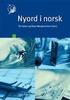 Workflow Hvordan finne en bibliografisk post som utgangspunkt for bestilling Dato: 2015-03-09 I denne veiledninga beskrives hvordan du kan finne en bibliografisk post, som du trenger for å bestille et
Workflow Hvordan finne en bibliografisk post som utgangspunkt for bestilling Dato: 2015-03-09 I denne veiledninga beskrives hvordan du kan finne en bibliografisk post, som du trenger for å bestille et
Workshop om BIBSYS Embla
 Workshop om BIBSYS Embla 22. april 2009 var det workshop om BIBSYS Embla. Dette var en forlengelse av den første workshopen om registreringsklienten som var i begynnelsen av februar. Noen av de samme deltagerne
Workshop om BIBSYS Embla 22. april 2009 var det workshop om BIBSYS Embla. Dette var en forlengelse av den første workshopen om registreringsklienten som var i begynnelsen av februar. Noen av de samme deltagerne
DataPower. Learning Online. Brukerveiledning. Versjon 2.x
 DataPower Learning Online Brukerveiledning Versjon 2.x OKOK 1 Brukerveiledning Oppstart av kurs Etter pålogging i DataPower Learning Online vises en oversikt over de kursene du har tilgang til og framdrift
DataPower Learning Online Brukerveiledning Versjon 2.x OKOK 1 Brukerveiledning Oppstart av kurs Etter pålogging i DataPower Learning Online vises en oversikt over de kursene du har tilgang til og framdrift
BRUK AV GMAIL SOM KLUBBADRESSE
 Tillitsvalgt (ATV) og vara på KS-området (videregående skole, grunnskolen, kommunale barnehager, PPT mfl). Andre tillitsvalgte som bruker Gmail Oppdatert utgave 01.06.2011 BRUK AV GMAIL SOM KLUBBADRESSE
Tillitsvalgt (ATV) og vara på KS-området (videregående skole, grunnskolen, kommunale barnehager, PPT mfl). Andre tillitsvalgte som bruker Gmail Oppdatert utgave 01.06.2011 BRUK AV GMAIL SOM KLUBBADRESSE
Innhold. Fakturagrunnlag og avregning 2000-06-05 2
 BIBSYS Fakturagrunnlag og avregning Brukerhåndbok Skrevet av: Per Thoresen Oppdatert: 2000-06-05 2000-06-05 Noen viktige endringer i innledningskapitlet Avregning mellom BIBSYS-bibliotekene. 2000-05-03
BIBSYS Fakturagrunnlag og avregning Brukerhåndbok Skrevet av: Per Thoresen Oppdatert: 2000-06-05 2000-06-05 Noen viktige endringer i innledningskapitlet Avregning mellom BIBSYS-bibliotekene. 2000-05-03
Hvor i All Verden? Del 2 Erfaren Scratch PDF
 Hvor i All Verden? Del 2 Erfaren Scratch PDF Introduksjon Hvor i All Verden? er et reise- og geografispill hvor man raskest mulig skal fly innom reisemål spredt rundt i Europa. Dette er den andre leksjonen
Hvor i All Verden? Del 2 Erfaren Scratch PDF Introduksjon Hvor i All Verden? er et reise- og geografispill hvor man raskest mulig skal fly innom reisemål spredt rundt i Europa. Dette er den andre leksjonen
Søk. ALEPH ver. 16.02
 ALEPH ver. 16.02 INNHOLD 1. INNLEDNING... 3 2. SØK... 3 3. FELTINDEKS... 10 4. VISNING... 16 5 RESERVERING / KOPIBESTILLING... 30 6 OVERSIKT OVER SØKEKODER TIL CCL-SØK... 33 1. INNLEDNING En søkemodul
ALEPH ver. 16.02 INNHOLD 1. INNLEDNING... 3 2. SØK... 3 3. FELTINDEKS... 10 4. VISNING... 16 5 RESERVERING / KOPIBESTILLING... 30 6 OVERSIKT OVER SØKEKODER TIL CCL-SØK... 33 1. INNLEDNING En søkemodul
Endre fysisk plassering for ett eller flere dokument
 Endre fysisk plassering for ett eller flere dokument Dato: 2018-01-04 Denne veiledningen viser hvordan man kan gi ett eller flere eksemplar ny plassering. Endre fysisk plassering vil være aktuelt når man
Endre fysisk plassering for ett eller flere dokument Dato: 2018-01-04 Denne veiledningen viser hvordan man kan gi ett eller flere eksemplar ny plassering. Endre fysisk plassering vil være aktuelt når man
Velkommen til Brother's Keeper 6 for Windows!
 Velkommen til Brother's Keeper 6 for Windows! Det kan være at du har mottatt en Installasjons-CD eller CD/minnepinne/hentet fra internett med programmet. Dette dokumentet følger med Installasjons-CD fra
Velkommen til Brother's Keeper 6 for Windows! Det kan være at du har mottatt en Installasjons-CD eller CD/minnepinne/hentet fra internett med programmet. Dette dokumentet følger med Installasjons-CD fra
BRUKERDOKUMENTASJON WEB for Avdelingsleder En beskrivelse av hvordan avdelingsledere benytter. WEB-løsningen i Bluegarden Tidregistrering
 BRUKERDOKUMENTASJON WEB for Avdelingsleder En beskrivelse av hvordan avdelingsledere benytter WEB-løsningen i Bluegarden Tidregistrering August 2011 INNHOLDSFORTEGNELSE: Dokumentgodkjenning og historikk
BRUKERDOKUMENTASJON WEB for Avdelingsleder En beskrivelse av hvordan avdelingsledere benytter WEB-løsningen i Bluegarden Tidregistrering August 2011 INNHOLDSFORTEGNELSE: Dokumentgodkjenning og historikk
Hvordan komme i gang med MUSITs applikasjoner
 Hvordan komme i gang med MUSITs applikasjoner Versjon av 21.1.2010 Innledning Før man kan få tilgang til MUSITs samlingsdatabaser, må man få tildelt et brukernavn og passord. Dette får man ved å henvende
Hvordan komme i gang med MUSITs applikasjoner Versjon av 21.1.2010 Innledning Før man kan få tilgang til MUSITs samlingsdatabaser, må man få tildelt et brukernavn og passord. Dette får man ved å henvende
EndNote referansehåndteringsprogram. HiVe biblioteket
 EndNote referansehåndteringsprogram HiVe biblioteket Mappestruktur Mine dokumenter EndNote Bibliotek.enl Bibliotek.Data Styles APA 6th HiVe.ens 2 Om EndNote EndNote brukes til å holde orden på litteraturreferanser.
EndNote referansehåndteringsprogram HiVe biblioteket Mappestruktur Mine dokumenter EndNote Bibliotek.enl Bibliotek.Data Styles APA 6th HiVe.ens 2 Om EndNote EndNote brukes til å holde orden på litteraturreferanser.
Referansegruppemøte Samlinger
 Oppdatert: 2005-06-07 Referat Referansegruppemøte Samlinger Tid: Torsdag 12. mai 2005 Sted: Radisson SAS Hotel Bodø Møteleder: Frank B. Haugen Til stede: Frank B. Haugen (NB), Gøril Hesstvedt (UBTØ), Anne
Oppdatert: 2005-06-07 Referat Referansegruppemøte Samlinger Tid: Torsdag 12. mai 2005 Sted: Radisson SAS Hotel Bodø Møteleder: Frank B. Haugen Til stede: Frank B. Haugen (NB), Gøril Hesstvedt (UBTØ), Anne
Referat fra møte i Den norske katalogkomité 12. april 2011
 Referat fra møte i Den norske katalogkomité 12. april 2011 Sted: Nasjonalbiblioteket, Oslo Til stede: Gunhild Salvesen Nina Berve Frank B. Haugen (fra kl. 11.30) Kjersti Feiring Myrtrøen Anne Børnes Linda
Referat fra møte i Den norske katalogkomité 12. april 2011 Sted: Nasjonalbiblioteket, Oslo Til stede: Gunhild Salvesen Nina Berve Frank B. Haugen (fra kl. 11.30) Kjersti Feiring Myrtrøen Anne Børnes Linda
WWW.POLARPRODUKSJON.NO
 GUIDE RSHL.NO Av Fredrik Mediå Oppgraderingen av nettstedet RSHL.NO har ført til at det kan oppstå en del spørsmål og forvirringer rundt hvordan forskjellige elementer fungerer. Denne guiden skal fungere
GUIDE RSHL.NO Av Fredrik Mediå Oppgraderingen av nettstedet RSHL.NO har ført til at det kan oppstå en del spørsmål og forvirringer rundt hvordan forskjellige elementer fungerer. Denne guiden skal fungere
Møte mellom Nasjonalbiblioteket og BIBSYS om Samisk bibliografi 7. oktober 2009 - referat
 Oppdatert: 2009-11-11 Møte mellom Nasjonalbiblioteket og BIBSYS om Samisk bibliografi 7. oktober 2009 - referat Sted: BIBSYS, Abelsgate 5, Trondheim Dato: Onsdag 7. oktober 2009 Referent: Frank B. Haugen
Oppdatert: 2009-11-11 Møte mellom Nasjonalbiblioteket og BIBSYS om Samisk bibliografi 7. oktober 2009 - referat Sted: BIBSYS, Abelsgate 5, Trondheim Dato: Onsdag 7. oktober 2009 Referent: Frank B. Haugen
TILVEKST Brukerhåndbok
 TILVEKST Brukerhåndbok Oppdatert: 2008-05-26 2008-05-26: Lagt inn flere ordreresponskoder for EDI. 2008-04-14: EAN-nummer er endret til GLN-nummer, og EAN-kontoret heter nå GS1- kontoret. Tekst og skjermbilder
TILVEKST Brukerhåndbok Oppdatert: 2008-05-26 2008-05-26: Lagt inn flere ordreresponskoder for EDI. 2008-04-14: EAN-nummer er endret til GLN-nummer, og EAN-kontoret heter nå GS1- kontoret. Tekst og skjermbilder
Hurtigstartveiledning
 Hurtigstartveiledning Microsoft OneNote 2013 ser annerledes ut enn tidligere versjoner, så vi har laget denne veiledningen for å hjelpe deg med å redusere læringskurven. Veksle mellom berøring og mus Hvis
Hurtigstartveiledning Microsoft OneNote 2013 ser annerledes ut enn tidligere versjoner, så vi har laget denne veiledningen for å hjelpe deg med å redusere læringskurven. Veksle mellom berøring og mus Hvis
Visma TendSign Leverandør
 Brukermanual Visma TendSign Leverandør VISMA COMMERCE +47 40 00 68 14 support.tendsign@visma.no www.tendsign.com Visma TendSign anbudsgiverkonto Visma TendSign er helt web-basert. Som leverandør skaffer
Brukermanual Visma TendSign Leverandør VISMA COMMERCE +47 40 00 68 14 support.tendsign@visma.no www.tendsign.com Visma TendSign anbudsgiverkonto Visma TendSign er helt web-basert. Som leverandør skaffer
10. HELFO- oppgjør for fysioterapeuter og kiropraktorer
 10. HELFO- oppgjør for fysioterapeuter og kiropraktorer Fra versjon 1.15 vil man kunne benytte vårt helt nye HELFO-regnskap for faggruppene leger, fysioterapeuter, manuellterapeuter, psykologer og kiropraktorer.
10. HELFO- oppgjør for fysioterapeuter og kiropraktorer Fra versjon 1.15 vil man kunne benytte vårt helt nye HELFO-regnskap for faggruppene leger, fysioterapeuter, manuellterapeuter, psykologer og kiropraktorer.
Eksport av referanser fra en bibliografisk database til EndNote
 Eksport av referanser fra en bibliografisk database til EndNote Denne veiledningen beskriver hvordan du overfører referanser fra databasene PubMed, Ovidbasene (Medline, Embase, Psychinfo, Amed), BIBSYS
Eksport av referanser fra en bibliografisk database til EndNote Denne veiledningen beskriver hvordan du overfører referanser fra databasene PubMed, Ovidbasene (Medline, Embase, Psychinfo, Amed), BIBSYS
Møte i Bibliografisk gruppe 6. mars 2014
 Referat Oppdatert: 14.mars 2014 Møte i Bibliografisk gruppe 6. mars 2014 Sted: Trondheim, Abelsgate 5, 2.etasje, møterom Sirkuss Dato og tid: 6. mars 2014, kl 10:00-16:00 Referent: Anne Munkebyaune Til
Referat Oppdatert: 14.mars 2014 Møte i Bibliografisk gruppe 6. mars 2014 Sted: Trondheim, Abelsgate 5, 2.etasje, møterom Sirkuss Dato og tid: 6. mars 2014, kl 10:00-16:00 Referent: Anne Munkebyaune Til
Overgang til RT4 hjelp for saksbehandlere
 Overgang til RT4 hjelp for saksbehandlere I forbindelse med oppgradering av RT fra versjon 3.8 til 4, vil man kunne oppleve at menyer og funksjonalitet har endret seg noe. Dette dokumentet tar for seg
Overgang til RT4 hjelp for saksbehandlere I forbindelse med oppgradering av RT fra versjon 3.8 til 4, vil man kunne oppleve at menyer og funksjonalitet har endret seg noe. Dette dokumentet tar for seg
Import av bibliografiske data.
 Import av bibliografiske data. Versjon 9, 2004-11-01 Jan Erik Garshol Versjon 10, 2006-05-23 Arnvid Hellebust Versjon 11, 2013-06-03 Elsa Ytterland og Arnvid Hellebust Innholdsfortegnelse Innledning...
Import av bibliografiske data. Versjon 9, 2004-11-01 Jan Erik Garshol Versjon 10, 2006-05-23 Arnvid Hellebust Versjon 11, 2013-06-03 Elsa Ytterland og Arnvid Hellebust Innholdsfortegnelse Innledning...
BIBSYS Ask - veien videre sett fra sluttbrukers side
 BIBSYS Ask - veien videre sett fra sluttbrukers side BIBSYS brukermøte 18.04.2007 Sluttbrukeren Sluttbrukers ståsted Stiller spørsmål som jeg som bibliotekar vet svaret på! Flere hatter Høgskolen i Østfold
BIBSYS Ask - veien videre sett fra sluttbrukers side BIBSYS brukermøte 18.04.2007 Sluttbrukeren Sluttbrukers ståsted Stiller spørsmål som jeg som bibliotekar vet svaret på! Flere hatter Høgskolen i Østfold
BRUKERVEILEDNING HVORDAN REGISTRERE PROCEEDINGS REGISTRERING AV «DEL AV BOK/RAPPORT»
 Current research information system in Norway BRUKERVEILEDNING HVORDAN REGISTRERE PROCEEDINGS Proceedings som utgis i en serie registreres som «Del av bok/rapport». Boken i serien må da først registreres
Current research information system in Norway BRUKERVEILEDNING HVORDAN REGISTRERE PROCEEDINGS Proceedings som utgis i en serie registreres som «Del av bok/rapport». Boken i serien må da først registreres
infotorg Enkel brukermanual
 infotorg Enkel brukermanual Innhold Innledning... 4 Logg inn... 4 Feilmelding... 4 Sperret bruker / Glemt passord... 5 Bytt passord... 6 Innstillinger og oppstartsregister... 6 Søk og Svar... 7 Velg tjeneste/register...
infotorg Enkel brukermanual Innhold Innledning... 4 Logg inn... 4 Feilmelding... 4 Sperret bruker / Glemt passord... 5 Bytt passord... 6 Innstillinger og oppstartsregister... 6 Søk og Svar... 7 Velg tjeneste/register...
News. Ny og forbedret funksjonalitet. Mikromarc 3.4.0.3 7. mars 2011
 News Produkt Versjon Releasedato Mikromarc 3.4.0.3 7. mars 2011 Ny og forbedret funksjonalitet Nedenfor finner du en kort beskrivelse av ny og endret funksjonalitet i denne versjonen. Se i hjelpen eller
News Produkt Versjon Releasedato Mikromarc 3.4.0.3 7. mars 2011 Ny og forbedret funksjonalitet Nedenfor finner du en kort beskrivelse av ny og endret funksjonalitet i denne versjonen. Se i hjelpen eller
Excel. Kursopplegg for SKUP-skolen 2010
 Excel Kursopplegg for SKUP-skolen 2010 1 Excel: Basisfunksjoner Konseptet bak Excel er referansepunkter bestående av ett tall og en bokstav. Et regneark består av loddrette kolonner (bokstav) og vannrette
Excel Kursopplegg for SKUP-skolen 2010 1 Excel: Basisfunksjoner Konseptet bak Excel er referansepunkter bestående av ett tall og en bokstav. Et regneark består av loddrette kolonner (bokstav) og vannrette
WordPress. Brukerveiledning. Kjære kunde. Innlogging:
 Brukerveiledning WordPress Sist oppdatert: 26.02.2014 Kjære kunde Her er en liten guide for å hjelpe deg gjennom det grunnleggende i Wordpress. Denne veilederen vil ta deg gjennom: Innlogging - s.1 Kontrollpanel
Brukerveiledning WordPress Sist oppdatert: 26.02.2014 Kjære kunde Her er en liten guide for å hjelpe deg gjennom det grunnleggende i Wordpress. Denne veilederen vil ta deg gjennom: Innlogging - s.1 Kontrollpanel
Nyheter i Mikromarc. Ny og forbedret funksjonalitet. Innkjøp. Mikromarc 3.5.1.0 14. november 2011. Produkt Versjon Slippdato
 Nyheter i Mikromarc Produkt Versjon Slippdato Mikromarc 3.5.1.0 14. november 2011 Ny og forbedret funksjonalitet Nedenfor finner du en kort beskrivelse av ny og endret funksjonalitet i denne versjonen.
Nyheter i Mikromarc Produkt Versjon Slippdato Mikromarc 3.5.1.0 14. november 2011 Ny og forbedret funksjonalitet Nedenfor finner du en kort beskrivelse av ny og endret funksjonalitet i denne versjonen.
Hvordan hente ut listen over et hagelags medlemmer fra Hageselskapets nye portal
 Hvordan hente ut listen over et hagelags medlemmer fra Hageselskapets nye portal Av Ole Petter Vik, Asker Versjon 2.3 20.03.2012 Beskrivelsene for hvert enkelt skritt er over hvert skjermbilde. Via Hageselskapets
Hvordan hente ut listen over et hagelags medlemmer fra Hageselskapets nye portal Av Ole Petter Vik, Asker Versjon 2.3 20.03.2012 Beskrivelsene for hvert enkelt skritt er over hvert skjermbilde. Via Hageselskapets
BRUKERVEILEDNING - P360 VED NMBU
 BRUKERVEILEDNING - P360 VED NMBU 1 Søk og gjenfinning Versjon/dato for revisjon: 24.09.2014 P360-klient: Outlook og web Utarbeidet av: Monica Narum Dato: 24.09.2014 Ansvarlig: Arkivet/Dokumentsenteret
BRUKERVEILEDNING - P360 VED NMBU 1 Søk og gjenfinning Versjon/dato for revisjon: 24.09.2014 P360-klient: Outlook og web Utarbeidet av: Monica Narum Dato: 24.09.2014 Ansvarlig: Arkivet/Dokumentsenteret
Kom i gang med Zotero: En enkel veiledning
 Kom i gang med Zotero: En enkel veiledning Zotero er et gratis referanseverktøy for Windows og Mac. Du samler kildene fra nettsider og databaser og kan bruke de samme referansene i Word når du skriver.
Kom i gang med Zotero: En enkel veiledning Zotero er et gratis referanseverktøy for Windows og Mac. Du samler kildene fra nettsider og databaser og kan bruke de samme referansene i Word når du skriver.
Emneord og klassifikasjon
 Emneord og klassifikasjon Innledning til debatt BIBSYS bibliotekledermøte 2007-04-19 Marit Almo, Bibliotek for humaniora og samfunnsvitenskap Mitt forhold til BIBSYS Som i et gammelt ekteskap? Det er bedre
Emneord og klassifikasjon Innledning til debatt BIBSYS bibliotekledermøte 2007-04-19 Marit Almo, Bibliotek for humaniora og samfunnsvitenskap Mitt forhold til BIBSYS Som i et gammelt ekteskap? Det er bedre
